Sony ZS-RS70BTB Instructions for use [lv]
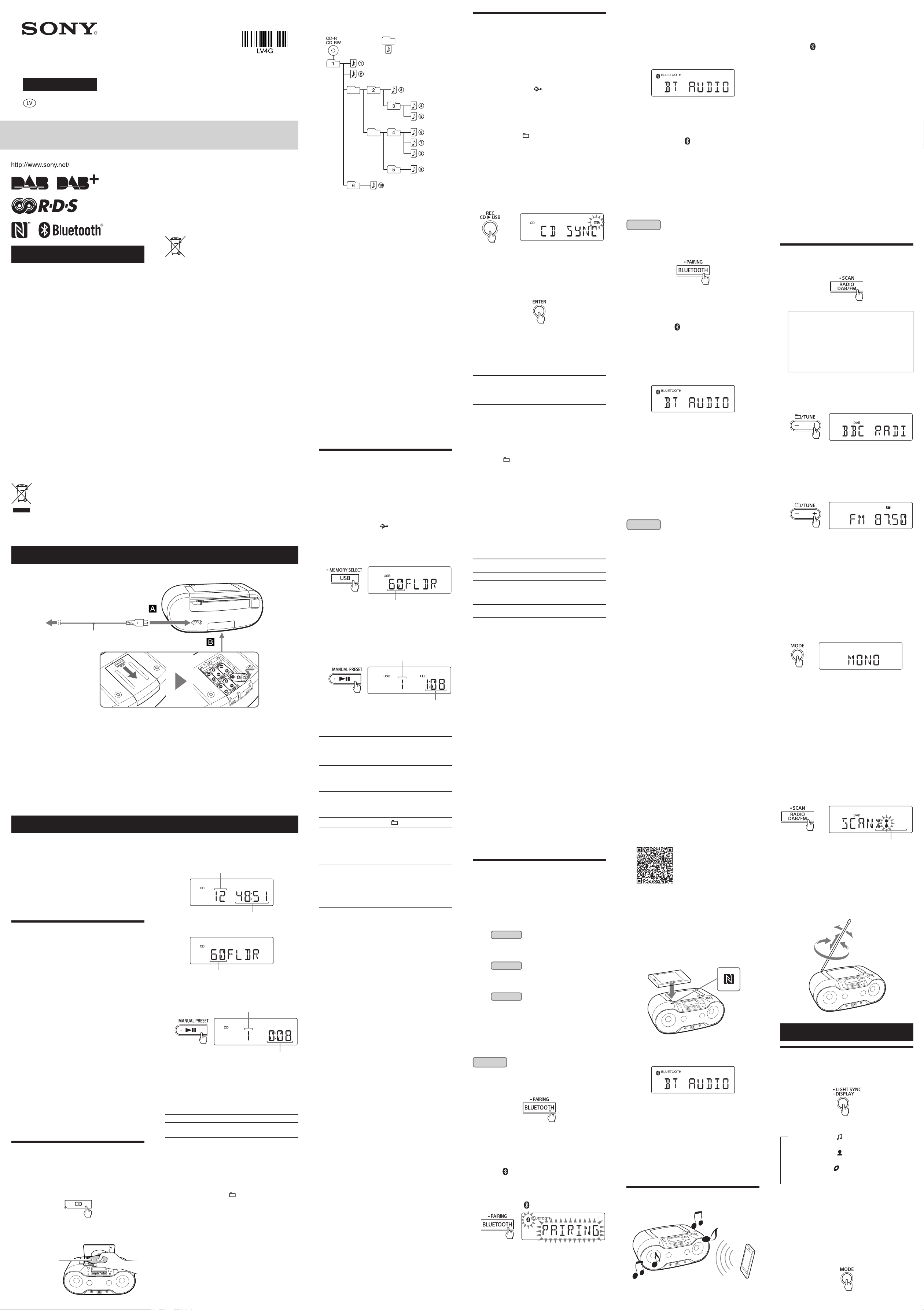
4-470-543-12(1)
Personālā audio sistēma
Lietošanas pamācība
©2013 Sony Corporation
ZS-RS70BTB
šams nodot attiecīgā savākšanas punktā elektrisko un
elektronisko ierīču pārstrādei.
Nodrošinot pareizu atbrīvošanos no šī produkta, palīdzēsiet
novērst potenciālās negatīvās sekas videi un cilvēku veselībai,
kas varētu rasties šī produkta nepareizas apsaimniekošanas
rezultātā. Materiālu pārstrāde palīdzēs saglabāt dabas
resursus. Lai iegūtu sīkāku informāciju par šī produkta
pārstrādi, sazinieties ar vietējo pašvaldību, vietējo sadzīves
atkritumu savākšanas dienestu vai veikalu, kurā iegādājāties
šo produktu.
Tikai Eiropai
Atbrīvošanās no izlietotām baterijām
(piemērojama Eiropas Savienībā un citās
BRĪDINĀJUMS
Lai samazinātu ugunsnelaimes vai strāvas trieciena risku,
nepakļaujiet šo ierīci lietus vai mitruma iedarbībai.
Lai samazinātu ugunsnelaimes vai elektriskās strāvas trieciena
risku, nepieļaujiet šķidrumu pilēšanu vai šļakstīšanos uz ierīces
un nenovietojiet uz tās traukus ar šķidrumu, piemēram, vāzes.
Tā kā strāvas vada spraudnis tiek izmantots ierīces
atvienošanai no maiņstrāvas tīkla, pieslēdziet ierīci pie
vienkārši pieejamas maiņstrāvas rozetes. Ja ierīce nedarbojas
normāli, nekavējoties atvienojiet strāvas vada spraudni no
maiņstrāvas rozetes.
Ierīce nav atvienota no maiņstrāvas tīkla, kamēr tā ir pieslēgta
pie maiņstrāvas rozetes, pat ja pati ierīce ir izslēgta.
Nenovietojiet ierīci norobežotā telpā, piemēram,
grāmatplauktā vai iebūvētā skapī.
Pārmērīgs skaņas spiediens no austiņām var kaitēt dzirdei.
Nepakļaujiet ilgstoši baterijas (vai ierīci, kurā ievietotas
baterijas) pārmērīgam karstumam, piemēram, tiešos saules
staros, uguns tuvumā u. tml.
Plāksnīte ar modeļa nosaukumu atrodas ierīces apakšā.
Piebilde klientiem: šī informācija attiecas
tikai uz ierīcēm, kas pārdotas valstīs, kurās
ir spēkā ES direktīvas
Šī produkta ražotāja ir Sony Corporation, 1-7-1 Konan
Minato-ku Tokyo, 108-0075 Japan, vai tas ražots Sony
Corporation uzdevumā. Lai uzzinātu par produkta atbilstību
Eiropas Savienības likumdošanas aktiem, vērsieties pie
autorizētā pārstāvja Sony Deutschland GmbH, Hedelfinger
Strasse 61, 70327 Stuttgart, Germany. Apkopes vai garantijas
jautājumos vērsieties adresēs, kas norādītas atsevišķos servisa
vai garantijas dokumentos.
Atbrīvošanās no vecām elektriskām un
elektroniskām ierīcēm (piemērojama
Eiropas Savienībā un citās Eiropas valstīs
ar atkritumu atsevišķas savākšanas
sistēmām)
Šis simbols uz produkta vai tā iesaiņojuma norāda, ka šo
produktu nedrīkst izmest sadzīves atkritumos. To nepiecie-
Šis simbols uz baterijas vai uz tās iesaiņojuma norāda, ka šī
produkta komplektācijā iekļauto bateriju nedrīkst izmest
sadzīves atkritumos. Uz noteiktām baterijām šis simbols var
tikt izmantots kopā ar ķīmiskā elementa simbolu. Dzīvsudraba
(Hg) vai svina (Pb) ķīmiskā elementa simbols tiek pievienots, ja
baterija satur vairāk nekā 0,0005% dzīvsudraba vai 0,004%
svina. Nodrošinot pareizu atbrīvošanos no šīm baterijām,
palīdzēsiet novērst potenciālās negatīvās sekas videi un
cilvēku veselībai, kas varētu rasties tās nepareizas
apsaimniekošanas rezultātā. Materiālu otrreizēja pārstrāde
palīdzēs saglabāt dabas resursus.
Gadījumos, kad produktiem drošības, darbības vai datu
integritātes labad nepieciešams pastāvīgs pieslēgums pie
iebūvētās baterijas, to drīkst nomainīt tikai kvalificēts servisa
personāls. Lai nodrošinātu pareizu apiešanos ar bateriju,
produktu tā kalpošanas laika beigās nododiet attiecīgā
savākšanas punktā elektrisko un elektronisko ierīču pārstrādei.
Par visām citām baterijām skatiet nodaļā par šo bateriju drošu
izņemšanu no produkta. Nododiet bateriju attiecīgā
savākšanas punktā izlietoto bateriju pārstrādei.
Lai iegūtu sīkāku informāciju par šī produkta vai baterijas
pārstrādi, sazinieties ar vietējo pašvaldību, vietējo sadzīves
atkritumu savākšanas dienestu vai veikalu, kurā iegādājāties
šo produktu.
Piebilde par licenci un preču zīmēm
•
MPEG Layer-3 audio kodēšanas tehnoloģiju un patentus
•
Windows Media ir Microsoft Corporation reģistrētā preču
•
Šajā produktā ir iekļauta tehnoloģija, kuru aizsargā
•
Bluetooth nosaukuma zīme un logotipi pieder Bluetooth
•
N zīme ir NFC Forum, Inc. preču zīme vai reģistrētā preču
•
Android ir Google Inc. preču zīme.
•
Citas preču zīmes un tirdzniecības nosaukumi pieder to
Barošanas avoti
Pieslēdziet strāvas vadu vai ievietojiet sešas R14 (C izmērs) baterijas (kompl. nav iekļ.) bateriju nodalījumā .
pie maiņstrāvas rozetes
Strāvas vads (kompl. iekļ.)
pie AC IN
Piebildes
•
Nomainiet baterijas, kad OPR/BATT indikators kļuvis blāvs vai ierīce nedarbojas. Nomainiet visas baterijas ar jaunām. Pirms bateriju
nomaiņas noteikti izņemiet no ierīces CD un atvienojiet USB ierīci un jebkādu citu papildierīci.
•
Lai ierīci darbinātu ar baterijām, atvienojiet strāvas vadu no ierīces un maiņstrāvas rozetes.
Lai izmantotu barošanas vadības funkciju
Šī ierīce ir aprīkota ar automātiskās pārslēgšanās gaidīšanas režīmā funkciju. Izmantojot šo funkciju, ierīce automātiski pārslēdzas
gaidīšanas režīmā, ja apmēram 15 minūtes nav veiktas darbības vai netiek pārraidīts audio signāls.
Lai ieslēgtu vai izslēgtu gaidīšanas režīmu, piespiediet DISPLAY , kamēr turat piespiestu . Katrreiz piespiežot taustiņus, “AUTO
STANDBY ON” vai “AUTO STANDBY OFF” parādās displejā.
Piebildes
•
Atainotais saturs sāk mirgot displejā apmēram 2 minūtes pirms pārslēgšanās gaidīšanas režīmā.
•
Gaidīšanas režīmā, kad pieslēgts strāvas vads, “STANDBY” parādās displejā.
•
Automātiskās pārslēgšanās gaidīšanas režīmā funkcija nav pieejama ar FM funkciju.
Pamatdarbības
Izgaismojums
Izgaismojumam ir turpmāk minētās divas funkcijas.
Funkcijas maiņas norāde
Kad pārslēdzat uz vienu no piecām funkcijām, izgaismojuma
centrs (balts) kļūst spilgtāks, informējot lietotāju par funkcijas
maiņu. Kad pārslēdzat uz Bluetooth funkciju, izgaismojuma abas
puses izgaismojas arī zilā krāsā.
Gaismas efekti audio izejai
Gaismas efekti (izgaismojuma abas puses ir sarkanas) darbojas
sinhroni ar mūzikas avotu. Varat ieslēgt vai izslēgt šo funkciju pēc
vēlēšanās (skatiet “Lai izslēgtu gaismas sinhronizācijas funkciju”).
Pirms ierīces izmantošanas
Lai ieslēgtu vai izslēgtu barošanu
Piespiediet OPERATE . Varat arī ieslēgt šo ierīci, izmantojot
tiešās barošanas ieslēgšanas funkciju (skatiet zemāk).
Šajā lietošanas pamācībā darbības tiek galvenokārt izskaidrotas,
izmantojot tiešo barošanas ieslēgšanas funkciju.
Lai izmantotu tiešās barošanas ieslēgšanas
funkciju
Piespiediet CD , USB , BLUETOOTH , RADIO DAB/FM
vai AUDIO IN , kamēr ierīce ir izslēgta. Ierīce ieslēdzas ar
izvēlētu atbilstošo funkciju.
Lai noregulētu skaļumu
Piespiediet VOLUME + vai – .
Skaļuma līmeni šajā ierīcē var noregulēt no 0 līdz 31. Kad izvēlēts
31. solis, atainojas “VOL MAX”.
Lai klausītos austiņās
Pieslēdziet austiņas pie (austiņas) ligzdas .
Lai uzsvērtu zemo frekvenču skanējumu
Piespiediet MEGA BASS .
“MEGA BASS” izgaismojas displejā.
Lai atskaņotu normālu skaņu, vēlreiz piespiediet šo taustiņu.
Lai izslēgtu gaismas sinhronizācijas funkciju
Gaismas sinhronizācijas funkcija rada gaismas efektus sinhroni
mūzikai. Šī funkcija sākotnējā iestatījumā ir ieslēgta, taču varat to
izslēgt.
Turiet piespiestu LIGHT SYNC , līdz “LIGHT SYNC OFF” parādās
displejā.
Lai ieslēgtu funkciju, vēlreiz turiet piespiestu taustiņu, līdz
parādās “LIGHT SYNC ON”.
Mūzikas diska atskaņošana
Šajā ierīcē varat atskaņot turpmāk minētos disku tipus.
–
Audio CD, kuros CD-DA celiņi ierakstīti CD-DA diska formātā
–
CD-R/CD-RW diski, kuros MP3 vai WMA audio faili ir ierakstīti
ISO9660 1. līmenī/2. līmenī vai Joliet
1 Piespiediet CD
2 Piespiediet PUSH OPEN/CLOSE
CD nodalījumā ar marķējuma pusi uz augšu.
Ar marķējumu uz
, lai ieslēgtu CD funkciju.
augšu
un ievietojiet disku
3 Piespiediet PUSH OPEN/CLOSE
4 Piespiediet
Citas darbības
Lai Rīkojieties šādi
apturētu
atskaņošanu
pārtrauktu
atskaņošanu
atceltu atsākto
atskaņošanu
izvēlētos mapi
MP3/WMA diskā
izvēlētos celiņu/
failu
atrastu punktu
celiņā/failā
Padoms
Atsāktā atskaņošana tiek atcelta, ja piespiežat , atverat CD
nodalījumu vai izslēdzat ierīci.
Eiropas valstīs ar atkritumu atsevišķas
savākšanas sistēmām)
licencējušas Fraunhofer IIS un Thomson.
zīme vai preču zīme ASV un/vai citās valstīs.
noteiktas Microsoft intelektuālā īpašuma tiesības. Bez
atbilstošas (-ām) Microsoft licences (-ēm) šīs tehnoloģijas
izmantošana vai izplatīšana ārpus šī produkta ir aizliegta.
SIG, Inc., un Sony Corporation šīs zīmes lieto saskaņā ar
licenci.
zīme ASV un citās valstīs.
atbilstošajiem īpašniekiem. Šajā pamācībā ™ un ® zīmes
netiek norādītas.
nodalījumu.
(Piemērs: kad ievietots audio CD)
Celiņu kopskaits
Kopējais atskaņošanas laiks
(Piemērs: kad ievietots MP3/WMA disks)
Mapju kopskaits*
* Ja MP3/WMA faili ir tikai saknes direktorijā (“ROOT” mape),
“1FLDR” atainojas displejā.
Kad atskaņojat MP3/WMA disku, atainojas mapes
nosaukums*1 un dziesmas nosaukums, tad parādās
atskaņošanas laiks*2.
*1 Ja nav mapes, displejā parādās “ROOT”.
*2 Ja atskaņošanas laiks ir vairāk nekā 100 minūtes, displejā
parādās “--:--”.
, lai sāktu atskaņošanu.
Celiņa vai MP3/WMA faila numurs
Piespiediet . Lai atsāktu
atskaņošanu, vēlreiz piespiediet taustiņu.
Piespiediet . Kad piespiežat
pēc atskaņošanas pārtraukšanas,
atskaņošana sākas no pēdējā atskaņotā
celiņa/faila sākuma (atsāktā atskaņošana).
Divreiz piespiediet . Kad piespiežat
pēc atsāktās atskaņošanas
atcelšanas, atskaņošana sākas no pirmā
celiņa/faila sākuma.
Piespiediet (mape) + vai – .
Piespiediet vai . Varat pa
vienam izlaist celiņus/failus.
Atskaņošanas laikā turiet piespiestu
vai un atbrīvojiet taustiņu
vēlamajā punktā. Kad atskaņošanas
apturēšanas režīmā meklējat punktu,
piespiediet , lai sāktu atskaņošanu
pēc vēlamā punkta atrašanas.
, lai aizvērtu CD
Atskaņošanas laiks
Mapju struktūras un atskaņošanas
secības piemērs
Mapju un failu atskaņošanas secība ir šāda:
Mape
MP3/WMA fails
Piebildes par MP3/WMA diskiem
•
Kad disks ir ievietots, ierīce nolasa visus failus šajā diskā. Šajā laikā
atainojas “READING”. Ja diskā ir daudz mapju vai failu, kas nav MP3/
WMA formātā, diska atskaņošanas sākšana vai nākamā MP3/WMA
faila atskaņošanas sākšana var prasīt daudz laika.
•
Ieteicams neiekļaut failus, kas nav MP3/WMA formātā, vai
nevajadzīgas mapes, kad ierakstāt MP3/WMA diskus.
•
Atskaņošanas laikā tiek izlaistas mapes, kurās nav MP3/WMA failu.
•
Šī ierīce atbalsta turpmāk minētos audio formātus.
–
MP3: faila paplašinājums “.mp3”
–
WMA: faila paplašinājums “.wma”
Ņemiet vērā - ja faila nosaukumam ir pareizs paplašinājums, taču
faila faktiskais formāts ir cits, šī ierīce var atskaņot troksni vai
darboties ar kļūmēm.
•
MP3 PRO formāts nav atbalstīts.
•
Nevar atskaņot WMA failus, kas kodēti WMA DRM, WMA Lossless un
WMA PRO formātā.
•
Šī ierīce nevar atskaņot audio failus diskā turpmāk minētos
gadījumos.
–
Kad audio failu kopskaits pārsniedz 511.
–
Kad mapju kopskaits vienā disk ā pārsniedz 511.
–
Kad direktoriju līmeņi (mapju līmeņi) pārsniedz 9 (ieskaitot
“ROOT” mapi).
•
Mapju un failu nosaukumos var atainot līdz 32 zīmēm, ieskaitot
pēdiņas.
•
Zīmes un simboli, kurus šajā ierīcē nevar atainot, parādās kā “_”.
•
Šī ierīce atbilst MP3 failu ID3 taga formāta un WMA failu WMA taga
formāta (nosaka ASF (Advanced Systems Format) specifikācija)
versijai 1.0, 1.1, 2.2, 2.3 un 2.4. Kad failam ir ID3 vai WMA taga
informācija, tiek atainots dziesmas nosaukums, izpildītāja
nosaukums un albuma nosaukums. Ja failam nav taga informācijas,
ierīce ataino turpmāk minēto.
–
Faila nosaukumu dziesmas nosaukuma vietā.
–
“NO ARTIST ” paziņojumu izpildītāja nosaukuma vietā.
–
“NO ALBUM” paziņojumu albuma nosaukuma vietā.
ID3 un WMA tagu informācijā var atainot līdz 32 zīmēm.
Lai mainītu atskaņošanas režīmus
Atkārtoti piespiediet MODE , kamēr diska atskaņošana ir
pārtraukta.
Sīkāku informāciju skatiet sadaļā “Atskaņošanas režīma izvēle”.
Mūzikas klausīšanās no USB ierīces
Varat klausīties audio failus, kas saglabāti USB ierīcē (digitālajā
mūzikas atskaņotājā vai USB datu uzglabāšanas medijā).
Šajā ierīcē var atskaņot audio failus MP3 un WMA formātos*.
Par savietojamām USB ierīcēm skatiet sadaļā “Savietojamās USB
ierīces”.
* Šajā ierīcē nevar atskaņot failus ar DRM (Digital Rights
Management) autortiesību aizsardzību vai mūzikas tiešsaistes
veikalos lejupielādētos failus. Ja mēģināsiet atskaņot šādus failus,
ierīce atskaņos nākamo neaizsargāto audio failu.
1 Pieslēdziet USB ierīci pie (USB) porta
Piebilde
Šo ierīci nevar izmantot, lai uzlādētu USB ierīces.
2 Piespiediet USB
Sējuma iezīme* ritinās vienreiz, tad atainojas mapju kopskaits.
* Ja USB ierīcei nav sējuma iezīmes, ritinās “STORAGE DRIVE”.
Sējuma iezīme ir nosaukums, ko varat piešķirt datu
uzglabāšanas medijiem vai ierīcēm.
3 Piespiediet
Atainojas mapes un dziesmas nosaukums, tad parādās faila
numurs un atskaņošanas laiks.
* Ja atskaņošanas laiks ir vairāk nekā 100 minūtes, displejā
parādās “--:--”.
Citas darbības
Lai Rīkojieties šādi
apturētu
atskaņošanu
pārtrauktu
atskaņošanu
atceltu atsākto
atskaņošanu
izvēlētos mapi
izvēlētos failu Piespiediet vai . Varat pa
atrastu punktu failā Atskaņošanas laikā turiet piespiestu
atvienotu USB ierīci Turiet piespiestu , līdz “NO DEV”
* Kad atskaņojat VBR MP3/WMA failu, iespējams, atskaņošana
atsāksies no cita punkta.
Piebilde
Kad atvienojat USB ierīci, noteiktu turiet piespiestu , līdz “NO
DEV” parādās displejā. Ja USB ierīci atvienosiet, neveicot norādīto
darbību, iespējams, tiks bojāti dati USB ierīcē vai pati ierīce.
Lai mainītu atskaņošanas režīmus
Atkārtoti piespiediet MODE , kamēr USB ierīce ir pārtraukšanas
režīmā.
Sīkāku informāciju skatiet sadaļā “Atskaņošanas režīma izvēle”.
Piebildes par USB ierīci
•
Atskaņošanas sākšana var prasīt daudz laika, kad:
–
mapju struktūra ir sarežģīta;
–
USB ierīce ir gandrīz pilna;
•
Nesaglabājiet citu tipu failus vai nevajadzīgas mapes USB ierīcē,
kurā ir MP3/WMA faili.
•
Atskaņošanas laikā tiek izlaistas mapes, kurās nav MP3/WMA failu.
•
Šī ierīce atbalsta turpmāk minētos audio formātus.
–
MP3: faila paplašinājums “.mp3”
–
WMA: faila paplašinājums “.wma”
Ņemiet vērā - ja faila nosaukumam ir pareizs paplašinājums, taču
faila faktiskais formāts ir cits, šī ierīce var atskaņot troksni vai
darboties ar kļūmēm.
•
MP3 PRO formāts nav atbalstīts.
•
Nevar atskaņot WMA failus, kas kodēti WMA DRM, WMA Lossless un
WMA PRO formātā.
•
Šī ierīce nevar atskaņot audio failus USB ierīcē šādos gadījumos:
–
kad audio failu kopskaits mapē pārsniedz 999;
–
kad audio failu kopskaits USB ierīcē pārsniedz 5000;
–
kad mapju kopskaits USB ierīcē pārsniedz 255 (ieskaitot “ROOT”
mapi);
–
kad direktoriju līmeņi (mapju līmeņi) pārsniedz 8 (ieskaitot
“ROOT” mapi).
Šie skaitļi var atšķirties atkarībā no failu un mapju struktūras.
•
Netiek garantēta savietojamība ar visām kodēšanas/ierakstes
programmatūrām. Ja audio faili USB ierīcē tika sākotnēji kodēti ar
nesavietojamu programmatūru, to atskaņošana var radīt troksni vai
pārtrauktu skaņu, vai, iespējams, nenotiks to atskaņošana.
•
Mapju un failu nosaukumos var atainot līdz 32 zīmēm, ieskaitot
pēdiņas.
•
Zīmes un simboli, kurus šajā ierīcē nevar atainot, parādās kā “_”.
•
Šī ierīce atbilst MP3 failu ID3 taga formāta un WMA failu WMA taga
formāta (nosaka ASF (Advanced Systems Format) specifikācija)
versijai 1.0, 1.1, 2.2, 2.3 un 2.4. Kad failam ir ID3 vai WMA taga
informācija, tiek atainots dziesmas nosaukums, izpildītāja
nosaukums un albuma nosaukums. Ja failam nav taga informācijas,
ierīce ataino turpmāk minēto.
–
Faila nosaukumu dziesmas nosaukuma vietā.
–
“NO ARTIST ” paziņojumu izpildītāja nosaukuma vietā.
–
“NO ALBUM” paziņojumu albuma nosaukuma vietā.
ID3 un WMA tagu informācijā var atainot līdz 32 zīmēm.
, lai ieslēgtu USB funkciju.
Mapju kopskaits
, lai sāktu atskaņošanu.
Piespiediet . Lai atsāktu
atskaņošanu, vēlreiz piespiediet
taustiņu*.
Piespiediet . Kad piespiežat
pēc atskaņošanas pārtraukšanas,
atskaņošana sākas no pārtraukšanas
punkta (atsāktā atskaņošana).
Divreiz piespiediet . Kad
piespiežat pēc atsāktās
atskaņošanas atcelšanas, atskaņošana
sākas no pirmā faila sākuma.
Piespiediet (mape) + vai – .
vienam izlaist failus.
Lai nepārtraukti izlaistu failus, turiet
piespiestu vai un
atbrīvojiet taustiņu pie vēlamā celiņa/
faila.
vai un atbrīvojiet
taustiņu vēlamajā punktā. Kad
atskaņošanas apturēšanas režīmā
meklējat punktu, piespiediet ,
lai sāktu atskaņošanu pēc vēlamā
punkta atrašanas.
atainojas displejā, tad atvienojiet USB
ierīci.
Faila numurs
Atskaņošanas laiks*
.
Mūzikas ierakste USB ierīcē no diska
Varat USB ierīcē (digitālajā mūzikas atskaņotājā vai USB datu
uzglabāšanas medijā utt.) ierakstīt visu disku (sinhronā ierakste)
vai pašlaik atskaņoto celiņu vai failu (viena celiņa ierakste).
Kad ierakstāt no CD, celiņi tiek ierakstīti kā MP3 faili ar bitu
plūsmas ātrumu 128 kbps. Kad ierakstāt no MP3/WMA diska,
MP3/WMA faili tiek ierakstīti ar tādu pašu bitu plūsmas ātrumu kā
oriģinālie MP3/WMA faili.
Par savietojamām USB ierīcēm skatiet sadaļā “Savietojamās USB
ierīces”.
1 Pieslēdziet USB ierīci pie (USB) porta
.
2 Ievietojiet ierakstāmo disku CD nodalījumā.
Lai ierakstītu visu disku
Pārejiet pie 3. darbības.
Lai ierakstītu MP3/WMA failus noteiktā mapē
Atkārtoti piespiediet (mape) + vai – , lai izvēlētos
nepieciešamo mapi.
Lai ierakstītu tikai iecienītākos celiņus/failus
Izpildiet no 1. līdz 5. darbībai, kas izskaidrota sadaļā “Savas
programmas izveide (programmas atskaņošana)”.
Lai ierakstītu vienu celiņu/failu
Izvēlieties un sāciet ierakstāmā celiņa/faila atskaņošanu.
3 Piespiediet REC CD USB
Mirgo “REC”, un šī ierīce sāk aprēķināt brīvo ietilpību USB
ierīcē.
Kad aprēķināšana ir pabeigta, displejā parādās
“FREE***G”/“FREE***M” (atlikusī brīvā vieta iekārtā gigabaitos/
megabaitos), tad atainojas “PUSH ENT”.
Ja displejā parādās “LOW ***M”, iekārtas atmiņā nav
pietiekami daudz brīvas vietas. Lai atceltu ieraksti, piespiediet
. Lai turpinātu ieraksti, pārejiet pie 4. darbības.
4 Piespiediet ENTER
Sākas ierakste. Neatvienojiet USB ierīci ierakstes laikā.
Atskaņošana tiek automātiski pārtraukta, kad sinhronā
ierakste ir pabeigta.
Atskaņošana turpinās, kad viena celiņa/faila ierakste ir
pabeigta.
.
.
Citas darbības
Lai Rīkojieties šādi
pārtrauktu ieraksti Piespiediet . MP3/WMA fails tiek
atvienotu USB ierīci Piespiediet USB , tad turiet
izveidots līdz ierakstes pārtraukšanas
punktam.
piespiestu , līdz displejā parādās
“NO DEV”, tad atvienojiet USB ierīci.
Lai izdzēstu audio failus vai mapes USB ierīcē
1 Izvēlieties izdzēšamo audio failu vai mapi.
Piespiediet vai , lai izvēlētos audio failu.
Piespiediet (mape) + vai – , lai izvēlētos mapi.
2 Piespiediet ERASE
“ERASE?” parādās displejā.
3 Piespiediet ENTER
“TRACK ERASE?” vai “FOLDER ERASE?” parādās displejā.
4 Piespiediet ENTER
Izvēlētais audio fails vai mape ir izdzēsts, un “COMPLETE”
parādās displejā.
Mapju un failu izveides noteikumi
Kad pirmo reizi ierakstāt USB ierīcē, “MUSIC” mape tiek izveidota
tieši zem “ROOT”.
Mapes un faili tiek izveidoti jebkurā no pārsūtīšanas režīmā
orientētajām mapēm, kā norādīts zemāk.
Sinhronā ierakste*
Ierakstes avots
MP3/WMA Tāpat kā ierakstes avotam*
CD-DA “FLDR001”*
Viena celiņa ierakste
Ierakstes avots
MP3/WMA
CD-DA “TRACK001”*
*1 Ierakstot visu disku, MP3/WMA failus noteiktā mapē un tikai
iecienītākos celiņus/failus (programmas atskaņošana)
*2 Mapes nosaukumam var piešķirt līdz 32 zīmēm.
*3 Mapju nosaukumi tiek secīgi piešķirti līdz maksimāli 255 (ieskaitot
“ROOT” un “MUSIC ” mapes).
*4 Failu nosaukumi tiek piešķirti secīgi.
*5 Jauns fails tiek ierakstīts “REC1” mapē katrreiz, kad notiek viena
celiņa ierakste.
Piebildes
•
Ja sākat ierakstīt jauktās vai atkārtotās atskaņošanas režīmā,
izvēlētais atskaņošanas režīms automātiski mainās uz atskaņošanu
parastā režīmā.
•
Neatvienojiet USB ierīci ierakstes vai izdzēšanas laikā. Tas var sabojāt
ierīces datus vai pašu ierīci.
•
Kamēr ierakstāt no MP3/WMA diska, skaņa netiek atskaņota, un
displejā parādās “HI-SPEED”.
•
CD-TEXT informācija netiek pārsūtīta izveidotajos MP3 failos.
•
Ierakste tiek automātiski pārtraukta, ja:
–
ierakstes laikā beidzas brīvā vieta USB ierīcē;
–
audio failu un mapju skaits USB ierīcē sasniedz maksimālo, ko
ierīce spēj atpazīt;
–
funkcija tika mainīta.
•
Ja mapei vai failam, ko mēģināt ierakstīt, ir tāds pats nosaukums kā
mapei vai failam, kas jau atrodas USB ierīcē, aiz nosaukuma tiks
pievienots secīgs kārtas numurs, nepārrakstot oriģinālo mapi vai
failu.
•
MP3/WMA mapes nevar izdzēst atskaņošanas vai apturēšanas
režīmā.
•
Izdzēšanai paredzētajā mapē netiek izdzēsti faili, kas nav MP3/WMA
formātā, vai apakšmapes.
•
Radiopārraides skaņu nevar ierakstīt USB ierīcē.
Piebildes par saturu, kas aizsargāts ar autortiesībām
Ierakstītā mūzika ir paredzēta tikai privātai lietošanai. Tās izmantošanai
citā nolūkā nepieciešama autortiesību īpašnieku atļauja.
.
.
.
1
Mapes
nosaukums
Mapes
nosaukums
“REC1”*
3
5
Faila nosaukums
2
“TRACK001”*
Faila nosaukums
Tāpat kā ierakstes
avotam*
4
2
4
Bezvadu savienojuma izveide ar
Bluetooth iekārtām
Varat klausīties mūziku ar bezvadu pieslēgumu, izmantojot
iekārtās iebūvēto Bluetooth funkciju.
Izvēlieties vienu no turpmāk minētajām pieslēgšanas metodēm,
kas vislabāk piemērota Bluetooth iekārtai. Sīkāku informāciju par
ierīces darbināšanu skatiet tās komplektācijā iekļautajā lietošanas
pamācībā.
Sapārošana ar Bluetooth iekārtu:
Piemērs A
skatiet
Pirms darbināšanas Bluetooth iekārtas nepieciešams “sapārot”
vienu ar otru.
Savienošana ar sapāroto ierīci:
Piemērs B
skatiet
Lai klausītos mūziku, izmantojot sapārotu Bluetooth iekārtu,
skatiet šajā shēmā.
Vienas komandas pieslēgums ar viedtālruni (NFC):
Piemērs C
skatiet
Izmantojot ar NFC savietojamu viedtālruni, varat izveidot
Bluetooth savienojumu, ar to vienkārši pieskaroties ierīcei.
Pirms ierīces darbināšanas pārbaudiet turpmāk minēto.
•
Šī ierīce un iekārta ir novietotas līdz 1 metra attālumam viena
no otras.
•
Ierīce ir pieslēgta pie strāvas vada vai izgaismots OPR/BATT
indikators .
•
Iekārtas komplektācijā iekļautā lietošanas pamācība ir pa rokai.
Piemērs A
Sapārošana un savienošana ar Bluetooth iekārtu
1 Piespiediet BLUETOOTH
funkciju.
2 Ieslēdziet Bluetooth iekārtas Bluetooth funkciju.
Sīkāku informāciju skatiet iekārtas komplektācijā iekļautajā
lietošanas pamācībā.
Ja nav sapārotu ierīču, piemēram, kad pirmo reizi pēc ierīces
iegādes piespiežat BLUETOOTH , ierīce automātiski
pārslēdzas sapārošanas režīmā, un displejā mirgo Bluetooth
indikators ( ) un “PAIRING”. Šādā gadījumā pārejiet pie
4. darbības.
3 Turiet piespiestu BLUETOOTH-PAIRING
skaņas signāli.
Ierīce pārslēdzas sapārošanas režīmā, un displejā mirgo
Bluetooth indikators ( ) un “PAIRING”.
4 Izpildiet sapārošanu Bluetooth iekārtā, lai atrastu ierīci.
5 Bluetooth iekārtas displejā izvēlieties “SONY:ZS-RS70BT/
B TB ”.
Ja iekārtas displejā neparādās “SONY:ZS-RS70BT/BTB”,
atkārtojiet no 2. darbības.
, lai ieslēgtu Bluetooth
, līdz atskan divi
Piebilde
Dažās iekārtās nevar atainot atrasto ierīču sarakstu.
6 Ja Bluetooth iekārtas displejā nepieciešams ievadīt paroli
(passcode)*, ievadiet “0000”.
Bluetooth savienojums ir izveidots. “BTAUDIO” parādās
displejā.
* Parole (“Passcode”) var tikt nosaukta par “Passkey”, “PIN code”,
“PIN number” vai “Password”.
Padoms
Lai sapārotu ar citām Bluetooth iekārtām, katrai ierīcei atkārtojiet no 2.
līdz 6. darbībai.
Piebildes
•
Ierīces sapārošanas režīms tiek atcelts apmēram pēc 5minūtēm, un
mirgo Bluetooth indikators ( ). Ja sapārošanas režīms tiek atcelts
pusceļā, atkārtojiet no 3. darbības.
•
Šīs ierīces parole ir fiksēta kā “0000”. Ierīci nevar sapārot ar Bluetooth
iekārtu, kuras parole nav “0000”.
•
Kad Bluetooth iekārtas ir sapārotas, tās nevajadzēs sapārot vēlreiz.
Tomēr turpmāk minētajā gadījumā būs nepieciešams vēlreiz veikt
sapārošanu.
–
Ierīce ir sapārota ar 10 vai vairāk ierīcēm.
Šo ierīci var sapārot ar maksimāli 9 Bluetooth iekārtām. Ja
notikusi sapārošana ar jaunu iekārtu, kad jau bijušas sapārotas 9
iekārtas, jaunā iekārta nomainīs to, kuras pēdējā pieslēguma laiks
ir vissenākais.
•
Ar šo ierīci var sapārot vairāk nekā vienu iekārtu, taču skaņa būs
dzirdama tikai no vienas sapārotās iekārtas.
Piemērs B
Savienošana ar sapāroto Bluetooth iekārtu
1 Piespiediet BLUETOOTH
funkciju.
, lai ieslēgtu Bluetooth
2 Ieslēdziet Bluetooth iekārtas Bluetooth funkciju.
Padoms
Pēdējās pieslēgtās Bluetooth iekārtas gadījumā šī ierīce mēģina
vēlreiz izveidot Bluetooth savienojumu ar to, ja iekārtas Bluetooth
funkcija ir ieslēgta. Kad Bluetooth savienojums ir izveidots,
Bluetooth indikators ( ) paliek izgaismots displejā.
3 Izvēlieties “SONY:ZS-RS70BT/BTB”, kas atainota Bluetooth
iekārtas displejā.
Ja nepieciešams, izvēlieties Bluetooth profilu “A2DP”, ko ierīce
atbalsta. Sīkāku informāciju par profilu skatiet sadaļā “Kas ir
Bluetooth bezvadu tehnoloģija?”
Bluetooth savienojums ir izveidots, un “BTAUDIO” parādās
displejā.
Piebildes
•
Iespējams, dažām iekārtām šī darbība nebūs nepieciešama.
•
Ja ierīci nevar pieslēgt pie Bluetooth iekārtas, izdzēsiet
“SONY:ZS-RS70BT/BTB” no Bluetooth iekārtas, tad vēlreiz veiciet
sapārošanu.
Bluetooth gaidīšanas režīms
Bluetooth gaidīšanas režīms ieslēdz ierīci un automātiski to
pārslēdz uz Bluetooth funkciju, kad mēģināt izveidot Bluetooth
savienojumu ar Bluetooth iekārtu (tikai tad, kad ir pieslēgts
strāvas vads).
Turiet piespiestu OPERATE , līdz “BT STANDBY ON” parādās
displejā. Ierīce tiek izslēgta, un pārslēdzas Bluetooth gaidīšanas
režīmā.
Lai atceltu režīmu, atkārtojiet darbību, līdz parādās “BT STANDBY
OFF”. Ierīce tiek izslēgta, un pārslēdzas gaidīšanas režīmā.
Piemērs C
Savienošana ar viedtālruni, izmantojot vienu
komandu (NFC)
Vienkārši pieskaroties ierīcei ar viedtālruni, kas savietojams ar
NFC, ierīce automātiski ieslēdzas un pārslēdzas uz Bluetooth
funkciju, tad tiek sapārota un savienota ar viedtālruni.
Savietojamie viedtālruņi
Viedtālruņi ar iebūvētu NFC funkciju
(Operētājsistēma: Android 2.3.3 vai jaunāka versija, izņemot Android
3.x)
Par NFC
NFC (Near Field Communication) ir tehnoloģija, kas ļauj izveidot
maza attāluma bezvadu sakarus starp dažādām ierīcēm,
piemēram, mobilie telefoni un IC mikroshēmas. Pateicoties NFC
funkcijai, datu komunikācija ir vienkārši iespējama, pieskaroties
atbilstošajam simbolam vai paredzētajai vietai ar NFC
savietojamā ierīcē.
1 Ieslēdziet viedtālruņa NFC funkciju.
Sīkāku informāciju skatiet viedtālruņa komplektācijā
iekļautajā lietošanas pamācībā.
Ja viedtālruņa operētājsistēma ir Android 2.3.3 vai
jaunāka versija, taču vecāka par Android 4.1
Pārejiet pie 2. darbības.
Ja viedtālruņa operētājsistēma ir Android 4.1 vai
jaunāka versija
Pārejiet pie 4. darbības.
2 Lejupielādējiet un instalējiet viedtālrunī
lietojumprogrammu “NFC Easy Connect”.
“NFC Easy Connect” ir Android telefoniem paredzēta Sony
oriģināla lietojumprogramma, kas ir pieejama Google Play
Store.
Meklējiet “NFC Easy Connect” vai meklējiet turpmāk minēto
divdimensiju kodu, lai lejupielādētu un instalētu bezmaksas
lietojumprogrammu. Lai lejupielādētu lietojumprogrammu,
nepieciešams maksāt par sakariem.
Iespējams, lietojumprogramma nebūs pieejama dažās valstīs
un/vai reģionos.
Padoms
Dažos viedtālruņos vienas komandas pieslēgums var būt pieejams
bez lietojumprogrammas “NFC Easy Connect” instalēšanas. Šādā
gadījumā darbības un tehniskie raksturlielumi var atšķirties no šajā
pamācībā norādītajiem. Sīkāku informāciju skatiet viedtālruņa
komplektācijā iekļautajā lietošanas pamācībā.
Divdimensiju kodam:
izmantojiet divdimensiju koda lasītāja lietojumprogrammu.
3 Aktivizējiet viedtālrunī lietojumprogrammu “NFC Easy
Connect”.
Pārliecinieties, ka atainojas lietojumprogrammas ekrāns.
4 Pieskarieties ierīcei ar viedtālruni.
Turpiniet pieskarties ar viedtālruni ierīces N zīmei , līdz
viedtālrunis reaģē.
Piebilde
Ja viedtālruņa ekrāns ir bloķēts, viedtālrunis nedarbosies. Atceliet
bloķēšanu, tad vēlreiz pieskarieties ar viedtālruni N zīmei .
Viedtālrunis reaģē (ierīce atpazīta)
Izpildiet norādījumus ekrānā, lai izveidotu savienojumu.
Kad Bluetooth savienojums ir izveidots, “BTAUDIO” parādās
displejā.
Padomi
•
Ja savienojuma izveide ir apgrūtināta, izpildiet turpmāk minētās
darbības.
–
Aktivizējiet lietojumprogrammu “NFC Easy Connect” un
nedaudz pārvietojiet viedtālruni pāri ierīces N zīmei .
–
Ja viedtālrunis ir futrālī, izņemiet to.
•
Vēlreiz pieskarieties ierīcei ar viedtālruni, lai atvienotu.
•
Ja ir vairākas ar NFC savietojamas ierīces, vienkārši pieskarieties
ar viedtālruni citai ierīcei, lai pārslēgtu savienojumu uz šo ierīci.
Piemēram, kad viedtālrunis ir savienots ar austiņām, kas
savietojamas ar NFC, vienkārši pieskarieties ar viedtālruni pie
ierīces, lai mainītu Bluetooth savienojumu uz ierīci (savienojuma
pārslēgšana ar vienu komandu).
Mūzikas klausīšanās no USB ierīces
bezvadu pieslēgumā
Darbības var atšķirties atkarībā no Bluetooth iekārtas. Sk atiet arī
Bluetooth iekārtas komplektācijā iekļautajā lietošanas pamācībā.
1 Izveidojiet Bluetooth savienojumu starp šo ierīci un
iekārtu.
Sīkāku informāciju par Bluetooth savienojuma izveides
darbībām skatiet “Bezvadu savienojuma izveide ar Bluetooth
iekārtām”. K ad Bluetooth savienojums ir izveidots, Bluetooth
indikators ( ) displejā paliek izgaismojies.
2 Sāciet atskaņošanu Bluetooth iekārtā, tad noregulējiet
skaļumu.
Iestatiet Bluetooth iekārtā mērenu skaļuma līmeni, tad
piespiediet VOLUME – vai + uz ierīces.
Pēc izmantošanas
Izpildiet vienu no norādītajām darbībām.
•
Izslēdziet Bluetooth iekārtas Bluetooth funkciju. Sīkāku
informāciju skatiet iekārtas komplektācijā iekļautajā lietošanas
pamācībā.
•
Izslēdziet Bluetooth iekārtu.
•
Mainiet ierīces funkciju.
•
Izslēdziet ierīci.
•
Vēlreiz pieskarieties ierīcei ar viedtālruni, lai atvienotu (tikai ar
NFC savietojamiem viedtālruņiem).
Lai izdzēstu šajā ierīcē saglabāto sapārotās
iekārtas informāciju
1 Piespiediet BLUETOOTH
funkciju.
2 Turiet piespiestu ERASE
displejā.
3 Piespiediet ENTER
iekārtas informāciju.
Kad sapārotās iekārtas informācija ir izdzēsta, “COMPLETE”
parādās displejā.
Lai atceltu atiestatīšanas darbību, piespiediet , pirms
piespiedīsiet ENTER .
, lai ieslēgtu Bluetooth
, līdz “BT RESET” parādās
, lai atiestatītu un izdzēstu sapārotās
Radiopārraižu klausīšanās
1 Atkārtoti piespiediet RADIO DAB/FM
diapazonu “DAB” vai “FM”.
DAB/DAB+ radiostacijas uztveršana
Kad piespiežat RADIO DAB/FM pirmo reizi pēc ierīces
iegādes, automātiski sāk darboties DAB radiostaciju
meklēšana, un tiek izveidots pieejamo servisu saraksts.
DAB automātiskās radiostaciju meklēšanas laikā displejā
mirgo meklēšanas gaitas indikators. DAB automātiskās
radiostaciju meklēšanas laikā nepiespiediet nekādus
taustiņus. Meklēšana tiks pārtraukta, un servisu saraksts,
iespējams, tiks izveidots nepareizi.
2 Veiciet noskaņošanu.
Lai noskaņotos uz DAB/DAB+ radiostaciju
Atkārtoti piespiediet TUNE + vai – , lai noskaņotos uz
vēlamo radiostaciju.
“SC” mirgo displejā, kad izvēlētajai primārajai radiostacijai ir
sekundārs serviss. Piespiediet TUNE + vai – , lai noskaņotu
uz sekundāro servisu. “SC” izgaismojas, kad tiek uztverts
sekundārais serviss.
Lai noskaņotos uz FM radiostaciju
Turiet piespiestu TUNE + vai – , līdz displejā sāk mainīties
frekvenču cipari.
Ierīce automātiski meklē radioviļņu frekvences un pārtrauc
meklēšanu, kad uztver radiostaciju ar skaidru signālu.
Ja nevar automātiskajā režīmā noskaņoties uz radiostaciju,
atkārtoti piespiediet TUNE + vai – , lai frekvenci mainītu pa
solim.
Kad tiek uztverta FM stereo pārraide, displejā izgaismojas “ST”.
Piebildes par DAB/DAB+ radiostacijām
•
Kad noskaņojaties uz DAB/DAB+ radiostaciju, iespējams, paies
dažas sekundes, līdz būs dzirdama skaņa.
•
Primārais serviss tiek automātiski saņemts, kad beidzas sekundārais
serviss.
•
Šis uztvērējs neatbalsta datu servisus.
Ja stereo FM pārraides uztveršana ir trokšņaina
Atkārtoti piespiediet MODE , līdz “MONO” parādās displejā.
Nebūs stereo efekta, taču uzlabosies uztveršanas kvalitāte.
Lai klusas skaņas padarītu skaidras DAB/DAB+
pārraides uztveršanā
DRC (dinamiskā diapazona vadība) funkcija padara klusas skaņas
skaidras, pat ja samazināt skaļumu.
Pārliecinieties, ka uztvertā DAB/DAB+ radiostacija atbilst DRC.
1 Turiet piespiestu MODE
2 Piespiediet TUNE + vai
(sākotnējais iestatījums) vai “0.5”.
Lai izslēgtu DRC funkciju, izvēlieties “0”.
3 Piespiediet ENTER
Lai manuāli veiktu DAB automātisko noskaņošanos
Ja pārvietojaties uz citu reģionu, manuāli veiciet DAB
automātisko noskaņošanos un vēlreiz reģistrējiet pārraižu saturu.
Turiet piespiestu RADIO DAB/FM-SCAN , līdz “INITIAL” un
“SCAN?” pamīšus parādās displejā.
Sākas meklēšana. Atkarībā no Jūsu reģionā pieejamiem DAB/
DAB+ servisiem, noskaņošana var prasīt dažas minūtes.
Kad meklēšana ir pabeigta, tiek izveidots pieejamo servisu
saraksts.
Piebildes
•
Ja jūsu valsts vai reģions neatbalsta DAB/DAB+ pārraides, displejā
parādās “NOSIGNAL”.
•
Pašlaik saglabātais pieejamo servisu saraksts tiks izdzēsts, kad
sāksies DAB automātiskā noskaņošanās.
Lai uzlabotu radiostacijas uztveršanas kvalitāti
Pārorientējiet antenu, lai uzlabotu uztveršanu.
, līdz displejā parādās “DRC”.
–
, lai izvēlētos “2”, “1”
.
, lai izvēlētos
Progresa indikators
Citas darbības
Displeja izmantošana
MP3/WMA failu informācijas pārbaude
Atkārtoti piespiediet DISPLAY , kamēr atskaņojat MP3/
WMA failu diskā/USB ierīcē.
Rādījumi mainās, kā norādīts turpmāk.
Dziesmas nosaukums ( )*
Izpildītāja nosaukums ( )*
Albuma nosaukums ( )*
Pašreizējā faila numurs un atskaņošanas laiks*
*1 Ja failam nav atbilstošas ID3 vai WMA taga informācijas, dziesmas
nosaukuma, izpildītāja nosaukuma un albuma nosaukuma vietā
attiecīgi ritinās “NO ARTIST” un “NO ALBUM”.
*2 Izpildītāja nosaukums vai albuma nosaukums pēc dažām
sekundēm mainīsies uz to.
USB ierīces brīvās ietilpības pārbaude
1 Atkārtoti piespiediet MODE
atskaņošanas režīmu, mapes atkārtotas atskaņošanas
režīmu, programmas atskaņošanas režīmu vai
programmas atkārtotas atskaņošanas režīmu.
1
1
1
, lai atceltu mapes
2
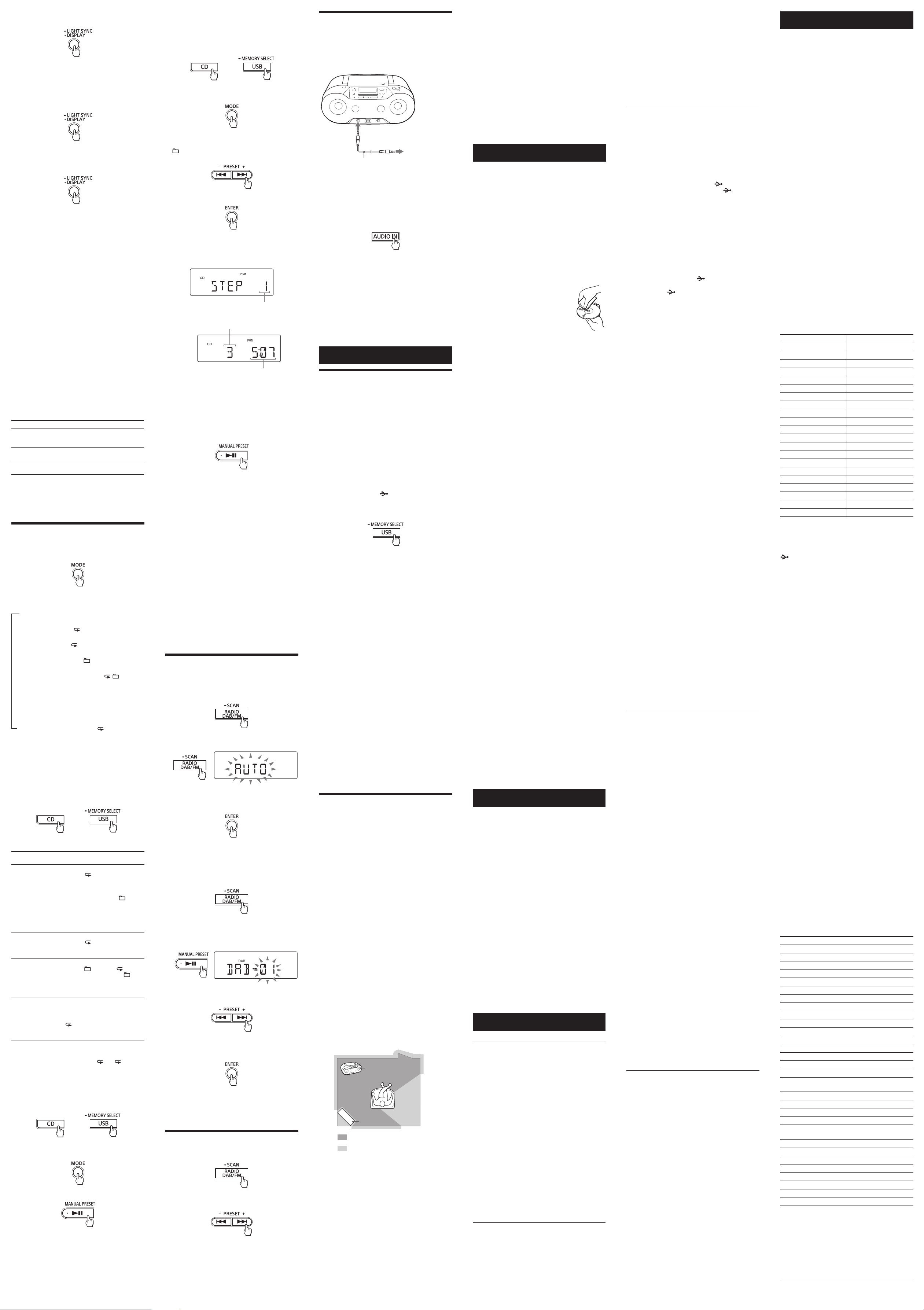
2 Piespiediet DISPLAY
režīmā.
“FREE***G”/“FREE***M” (atlikusī brīvā vieta ierīces atmiņā
gigabaitos/megabaitos) parādās displejā.
, kamēr USB ierīce ir pārtraukšanas
Pieslēgtās Bluetooth iekārtas nosaukuma
pārbaude
Piespiediet DISPLAY , kamēr pieslēdzat Bluetooth
iekārtu.
Radiostacijas informācijas pārbaude
Atkārtoti piespiediet DISPLAY , kamēr klausāties
radiopārraidi.
Rādījumi mainās, kā norādīts turpmāk.
Kamēr klausāties FM radiopārraidi
Iestatījuma numurs*1 radiostacijas nosaukums*2 PTY
etiķete*2 (skatiet “PTY (programmas tips)”, kas atrodas nodaļā
“Tehniskie raksturlielumi”) radio teksts*2 frekvence
Kad klausāties DAB radiopārraidi
Iestatījuma numurs*1 DLS (dinamiskās etiķetes segments)*3
PTY etiķete*3 (skatiet “PTY (programmas tips)”, kas atrodas
nodaļā “Tehniskie raksturlielumi”) ansambļa etiķete*3
kanāls bitu plūsmas ātrums*4 signāla līmenis*4
komponenta etiķete
Piespiediet ENTER , lai atainotu parastos rādījumus.
*1 Iestatījuma numurs atainojas tikai tad, kad klausāties iestatīto
radiostaciju.
*2 “NO PS”, “NO PTY” vai “NO TEXT” var parādīties, ja RDS pārraide nav
pareizi uztverta vai radiostacija nesniedz RDS pakalpojumus.
*3 “NO DLS”, “NO PTY” vai “NOSIGNAL” var parādīties, ja nav saņemta
DLS, PTY etiķete vai ansambļa etiķete.
*4 “---” var parādīties, ja nav bitu plūsmas ātruma vai saņemta signāla.
Par RDS funkcijām
Kas ir RDS?
Radio datu sistēmu (RDS) 1987. gadā ieviesa Eiropas
Raidsabiedrību savienība (EBU), un tā ļauj saņemt informāciju,
piemēram, radiostacijas nosaukumu, izmantojot FM
radiopārraižu 57 kHz apakšnesēja frekvenci. Tomēr RDS datu
pieejamība atšķiras atkarībā no reģiona. Tādēļ ne vienmēr būs
iespējams saņemt RDS informāciju.
RDS funkciju izmantošana
Šī ierīce atbalsta turpmāk minētās RDS funkcijas.
RDS funkcija Apraksts
Radiostacijas
nosaukuma
atainošana
PTY (programmas
tips)
RT (radio teksts) Parāda brīva formāta teksta
Parāda pašlaik uztvertās
radiostacijas nosaukumu.
Parāda uztvertās programmas tipu.
informāciju.
Piebildes
•
RDS funkcijas netiks aktivizētas, ja uztvertā FM radiostacija
nepārraida RDS datus. Iespējams, tās nedarbosies pareizi reģionos,
kur RDS pārraides notiek eksperimentāli.
•
Ja saņemtais radio signāls ir vājš, iespējams, RDS datu uztveršana
prasīs laiku.
Atskaņošanas režīma izvēle
Varat iestatīt celiņu vai failu atkārtotu vai jauktu atskaņošanu,
kamēr disks/USB ierīce ir pārtraukšanas režīmā.
Atkārtoti piespiediet MODE .
Katrreiz piespiežot taustiņu, indikācija mainās, kā norādīts
turpmāk.
Normāla atskaņošana (nav)
Viena celiņa atkārtošana ( 1)
Visu celiņu atkārtošana ( )
Izvēlētās mapes atskaņošana ( )*
Izvēlētās mapes atkārtota atskaņošana ( , )*
Jauktā atskaņošana (SHUF)
Programmas atskaņošana (PGM)
Programmas atkārtotā atskaņošana ( , PGM)
* Šīs funkcijas ir pieejamas tikai tad, kad atskaņojat MP3/WMA failus
MP3/WMA diskā vai USB ierīcē.
Celiņu/failu atkārtota atskaņošana
(atkārtotā atskaņošana)
Varat iestatīt ierīci, lai atkārtoti atskaņotu CD-DA celiņus audio CD
vai MP3/WMA failus CD-R/CD-RW diskā vai USB ierīcē normālā un
programmas atskaņošanas režīmā.
1 Piespiediet CD
funkciju.
2 Rīkojieties šādi.
Atkārtojamais
elements
Viens celiņš/fails
Visi celiņi/faili
Izvēlētā mape MP3/
WMA diskā vai USB
ierīcē
Programmētie
celiņi/faili
Lai atceltu atkārtoto atskaņošanu
Piespiediet , lai pārtrauktu atskaņošanu, tad atkārtoti
piespiediet MODE , līdz displejā nozūd “ ” (vai “ 1”).
Celiņu/failu atskaņošana jauktā secībā
(jauktā atskaņošana)
Varat iestatīt ierīci, lai jauktā secībā atskaņotu CD-DA celiņus
audio CD vai MP3/WMA failus CD-R/CD-RW diskā vai USB ierīcē.
1 Piespiediet CD
funkciju.
2 Atkārtoti piespiediet MODE
“SHUF”.
3 Piespiediet
Lai atceltu jaukto atskaņošanu
Piespiediet , lai pārtrauktu atskaņošanu, tad atkārtoti
piespiediet MODE , līdz displejā nozūd “SHUF”.
Padomi
•
Jauktās atskaņošanas laikā nevar izvēlēties iepriekšējo celiņu/failu,
piespiežot
•
Atsāktā atskaņošana ir pieejama, kad izmantojat jauktās
atskaņošanas režīmu USB funkcijā. Piespiediet
atskaņošanas pārtraukšanas, piespiežot
sākas no atskaņošanas pārtraukšanas punkta.
vai USB , lai ieslēgtu CD vai USB
Rīkojieties šādi
1 Atkārtoti piespiediet MODE , līdz
parādās “ 1 ”.
2 Piespiediet vai , lai
izvēlētos atkārtojamo celiņu/failu.
Lai noteiktu mapi, kurā ir MP3/WMA
faili, vispirms piespiediet (mape)
+ vai – , lai izvēlētos mapi, tad
piespiediet vai , lai
izvēlētos failu.
3 Piespiediet , lai sāktu
atkārtoto atskaņošanu.
1 Atkārtoti piespiediet MODE , līdz
parādās “ ”.
2 Piespiediet , lai sāktu
atkārtoto atskaņošanu.
1 Atkārtoti piespiediet MODE , līdz
parādās “ ” (mape) un “ ”.
2 Izvēlieties mapi, piespiežot
(mape) + vai – .
3 Piespiediet , lai sāktu
atkārtoto atskaņošanu.
1 Programmējiet celiņus/failus (skatiet
“Savas programmas izveide
(programmas atskaņošana)”).
2 Piespiediet MODE , līdz “PGM” un “
” parādās displejā.
3 Piespiediet , lai sāktu
atkārtoto atskaņošanu.
vai USB , lai ieslēgtu CD vai USB
, līdz displejā parādās
, lai sāktu jaukto atskaņošanu.
.
. Jauktā atskaņošana
pēc jauktās
Savas programmas izveide
(programmas atskaņošana)
Varat vēlamā atskaņošanas secībā sakārtot līdz 25 celiņiem/
failiem diskā/USB ierīcē.
1 Piespiediet CD
funkciju.
2 Atkārtoti piespiediet MODE
“PGM”.
3 Piespiediet vai
Lai noteiktu mapi, kurā ir MP3/WMA faili, vispirms piespiediet
(mape) + vai – , lai izvēlētos mapi, tad piespiediet
vai , lai izvēlētos failu.
4 Piespiediet ENTER
Celiņš/fails ir ieprogrammēts.
Parādās programmas soļa numurs, tad atainojas kopējais
atskaņošanas laiks.
(Piemērs: audio CD)
* “--:--” atainojas, kad ieprogrammējat MP3/WMA disku/USB ierīci
vai kopējais atskaņošanas laiks pārsniedz 100 minūtes.
vai USB , lai ieslēgtu CD vai USB
, līdz displejā parādās
, lai izvēlētos celiņu/failu.
.
Soļa numurs
Pēdējā programmētā celiņa numurs
Kopējais atskaņošanas laiks*
5 Atkārtojiet 3. un 4. darbību, lai ieprogrammētu papildu
celiņus/failus.
6 Piespiediet
Izveidotā programma saglabājas atmiņā, līdz atverat CD
nodalījumu, atvienojat USB ierīci vai izslēdzat ierīces
barošanu. Lai vēlreiz atskaņotu to pašu programmu,
piespiediet .
Piebilde
Ja mēģināsiet ieprogrammēt 26 celiņus/failus vai vairāk, displejā
parādīsies “FULL”.
Padoms
Atsāktā atskaņošana ir pieejama, kad izmantojat programmas
atskaņošanu USB funkcijā. Piespiediet pēc programmas
atskaņošanas pārtraukšanas, piespiežot . Programmas
atskaņošana sākas no atskaņošanas pārtraukšanas punkta.
Lai atainotu programmētā celiņa/faila informāciju
Pēc programmas izveides varat pārbaudīt informāciju par
ieprogrammētajiem celiņiem/failiem.
Atkārtoti piespiediet DISPLAY , un rādījumi mainās šādi:
kopējais programmas soļu skaits pēdējā programmētā
celiņa/faila numurs un kopējais atskaņošanas laiks*
* “--:--” atainojas, ja izmantojat MP3/WMA diskus un USB ierīces.
Lai atceltu programmas atskaņošanu
Piespiediet , lai pārtrauktu atskaņošanu, tad atkārtoti
piespiediet MODE , līdz displejā nozūd “PGM”.
Lai izdzēstu visus celiņus/failus pašreizējā
programmā
Pārtrauciet atskaņošanu, tad piespiediet . Parādās “NO
STEP”, un varat iz veidot jaunu programmu, izpildot darbības, kas
izskaidrotas sadaļā “Savas programmas izveide (programmas
atskaņošana)”.
, lai sāktu programmas atskaņošanu.
Radiostaciju iestatīšana
Ierīces atmiņā varat saglabāt radiostacijas. Varat iestatīt maksimāli
30 radiostacijas - 20 FM un 10 DAB.
FM radiostaciju automātiska iestatīšana
1 Atkārtoti piespiediet RADIO DAB/FM
2 Turiet piespiestu RADIO DAB/FM-SCAN
mirgo “AUTO”.
3 Piespiediet ENTER
Radiostacijas tiek saglabātas atmiņā frekvenču augšupejošā
secībā.
, lai saglabātu radiostaciju.
, lai izvēlētos “FM”.
, līdz displejā
Radiostaciju manuāla iestatīšana
Varat manuāli noskaņot uz vēlamo radiostaciju frekvencēm un
saglabāt tās.
1 Atkārtoti piespiediet RADIO DAB/FM
diapazonu.
, lai izvēlētos
2 Noskaņojieties uz nepieciešamo radiostaciju.
3 Turiet piespiestu MANUAL PRESET
“FM-xx” mirgo displejā.
(Piemērs: DAB)
4 Piespiediet PRESET + vai
nepieciešamās radiostacijas iestatījuma numurs.
5 Piespiediet ENTER
Ja cita radiostacija jau ir piešķirta izvēlētajam iestatījuma
numuram, tā tiek nomainīta ar jauno radiostaciju.
Padoms
Iestatītās radiostacijas saglabājas ierīces atmiņā pat turpmāk minētajās
situācijās.
– Strāvas vads ir atvienots.
– Baterijas ir izņemtas.
, lai saglabātu radiostaciju.
, līdz “DAB-xx” vai
–
, līdz displejā mirgo
Iestatīto radiostaciju atskaņošana
1 Atkārtoti piespiediet RADIO DAB/FM
diapazonu.
2 Piespiediet PRESET + vai
radiostacijas saglabāto iestatījuma numuru.
–
, lai izvēlētos vēlamās
, lai izvēlētos
Papildu komponentu pieslēgšana
Varat klausīties skaņu no papildu komponenta, piemēram,
pārnēsājamā digitālā mūzikas atskaņotāja, izmantojot šīs ierīces
skaļruņus.
Pirms pieslēgumu veikšanas noteikti izslēdziet katru
komponentu.
Sīkāku informāciju skatiet pieslēdzamā komponenta lietošanas
pamācībā.
pie AUDIO IN
ligzdas
Audio savienotājkabelis
(kompl. nav iekļ.)
1 Pieslēdziet AUDIO IN ligzdu
mūzikas atskaņotāja vai cita komponenta lineārās izejas
ligzdas, izmantojot audio savienotājkabeli (kompl. nav
iekļ.).
pie komponenta
(piemēram,
pārnēsājamais
digitālais mūzikas
atskaņotājs)
pie pārnēsājamā digitālā
2 Ieslēdziet pieslēgto komponentu.
3 Piespiediet AUDIO IN
pieslēgtajā komponentā.
Pieslēgtā komponenta skaņa tiek pārraidīta no skaļruņiem.
Lai šo ierīci pieslēgtu pie TV vai videomagnetofona,
izmantojiet pagarinātājkabeli (kompl. nav iekļ.) ar stereo
miniligzdu vienā galā un diviem RCA spraudņiem otrā galā.
Piebildes
•
Ja pieslēgums veikts pie digitālā mūzikas atskaņotāja mono izejas
ligzdas, iespējams, skaņa nebūs dzirdama no ierīces labā skaļruņa.
•
Ja pieslēgums veikts pie digitālā mūzikas atskaņotāja lineārās izejas
ligzdas, iespējams, skaņa būs izkropļota. Ja skaņa ir izkropļota,
pieslēdziet pie austiņu ligzdas.
•
Ja pieslēgums veikts pie digitālā mūzikas atskaņotāja austiņu
ligzdas, palieliniet skaļumu digitālā mūzikas atskaņotājā, tad
noregulējiet skaļuma līmeni šajā ierīcē.
un sāciet atskaņošanu
Papildu informācija
Savietojamās iekārtas
Savietojamās USB ierīces
Turpmāk norādītas savietojamības prasības USB ierīcēm. Pirms šīs
ierīces izmantošanas pārliecinieties, ka tā atbilst norādītajām
prasībām.
•
Atbilstība USB 2.0 (Full Speed)
•
Lielapjoma atmiņas režīma* atbalstīšana
* Lielapjoma atmiņas režīms ļauj USB ierīcei piekļūt pie
resursierīces, lai veiktu failu pārsūtīšanu. Lielākā daļa USB ierīču
atbalsta lielapjoma atmiņas režīmu.
Lai ierīcē izvēlētos atskaņošanai vai ierakstei
paredzēto atmiņu
Ja USB ierīcei ir vairākas atmiņas (piemēram, iekšējā atmiņa un
atmiņas karte), varat izvēlēties izmantojamo atmiņu, tad sākt
atskaņošanu vai ieraksti. Pirms atskaņošanas vai ierakstes noteikti
izvēlieties atmiņu, jo atmiņu nevar izvēlēties darbināšanas laikā.
1 Pieslēdziet USB ierīci pie (USB) porta
2 Piespiediet USB
, lai ieslēgtu USB funkciju.
3 Piespiediet USB-MEMORY SELECT
parādās displejā.
4 Piespiediet ENTER
.
5 Atkārtoti piespiediet vai
atmiņas numuru.
Parādās atmiņas nosaukums. Nosaukums atainosies dažādos
veidos atkarībā no USB ierīces tehniskajiem raksturlielumiem.
Ja iespējams izvēlēties tikai vienu atmiņu, pārejiet pie 6.
darbības.
6 Piespiediet ENTER
.
Piebildes par USB ierīci
•
Darbības netiek vienmēr garantētas, pat ja USB ierīces atbilst
savietojamības prasībām.
•
Kad USB ierīce ir pieslēgta, ierīce nolasa visu failu informāciju USB
ierīcē. Ja USB ierīcē ir daudz mapju vai failu, tās datu nolasīšana var
prasīt daudz laika.
•
Nepieslēdziet USB ierīci pie šīs ierīces caur USB koncentratoru.
•
Izmantojot dažas pieslēgtās USB ierīces, iespējams, šī ierīce ar
aizkavēšanos izpildīs darbību.
•
Šī ierīce var neatbalstīt visas funkcijas, kas iespējamas pieslēgtajā
USB ierīcē.
•
Atskaņošanas secība šajā ierīcē var atšķirties no atskaņošanas
secības pieslēgtajā USB ierīcē.
•
Šo ierīci nevar izmantot, lai uzlādētu USB ierīces.
Savietojamās Bluetooth iekārtas
Turpmāk norādītas savietojamības prasības ierīcēm. Pirms
iekārtas izmantošanas ar šo ierīci pārliecinieties, ka tā atbilst
norādītajām prasībām.
•
Iekārtām jāatbilst Bluetooth standarta versijai 3.0.
•
Iekārtām jāatbalsta A2DP (Advanced Audio Distribution
Profile) un AVRCP (Audio/Video Remote Control Profile).
•
NFC iespēja (nepieciešama tikai tad, kad izmantojat ierīces NFC
sapārošanas funkciju).
Lai iegūtu jaunāko informāciju par savietojamām Bluetooth
iekārtām, ieskaitot ar NFC savietojamos viedtālruņus, skatiet
zemāk norādītajās mājaslapās.
http://support.sony-europe.com/
Kas ir Bluetooth bezvadu tehnoloģija?
Bluetooth bezvadu tehnoloģija ir tuva darbības rādiusa
tehnoloģija, kas ļauj veikt bezvadu datu komunikāciju starp
digitālām ierīcēm, piemēram, datoru un digitālo kameru.
Bluetooth bezvadu tehnoloģija darbojas apmēram 10 m rādiusā.
Parasti tiek pieslēgtas divas ierīces, taču dažas var vienlaikus
pieslēgt pie vairākām ierīcēm.
Savienojumam nav nepieciešams kabelis, un ierīcēm nav
nepieciešams būt vērstām vienai pret otru, kā tas vajadzīgs,
izmantojot infrasarkano staru tehnoloģiju. Piemēram, varat
izmantot somā vai kabatā ievietotu ierīci.
Bluetooth ir starptautisks standarts, ko atbalsta miljoniem
kompāniju, un to izmanto dažādas kompānijas visā pasaulē.
Šīs ierīces sakaru sistēma un savietojamie
Bluetooth profili
Profils ir funkcijas standartizācija katras Bluetooth iekārtas
specifikācijai. Šī ierīce atbalsta turpmāk minēto Bluetooth versiju
un profilus.
Sakaru sistēma:
Bluetooth specifikācijas versija 3.0
Savietojamie Bluetooth profili:
–
A2DP (Advanced Audio Distribution Profile): lai pārraidītu vai
saņemtu augstas kvalitātes audio saturu.
–
AVRCP (Audio Video Remote Control Profile): lai vadītu A/V
ierīci, apturētu, pārtrauktu vai sāktu atskaņošanu utt.
Maksimālais sakaru attālums
Izmantojiet Bluetooth iekārtas līdz 10 m (taisnā līnijā) attālumā no
ierīces.
Maksimālais sakaru attālums var būt mazāks turpmāk minētajos
apstākļos.
–
Starp šo ierīci un Bluetooth iekārtu ir šķērslis, piemēram,
cilvēks, metāla priekšmets vai siena.
–
Bezvadu LAN iekārta tiek izmantota pie šīs ierīces.
–
Mikroviļņu krāsns tiek izmantota pie šīs ierīces.
–
Elektromagnētisko starojumu radoša iekārta tiek izmantota pie
šīs ierīces.
–
Ierīce ir novietota tērauda plauktā.
Ierīce
Tērauda skapis
Optimāla veiktspēja
Ierobežota veiktspēja
Citu ierīču radītie traucējumi
Tā kā Bluetooth iekārtas un bezvadu LAN (IEEE802.11b/g/n)
iekārtas lieto vienādu frekvenci, var rasties mikroviļņu traucējumi,
izraisot sakaru ātruma samazināšanos, trokšņus vai nederīgu
savienojumu, ja šo ierīci lieto netālu no bezvadu LAN iekārtas.
Šādā gadījumā veiciet turpmāk minētās darbības.
–
Lietojiet šo ierīci vismaz 10 metru attālumā no bezvadu LAN
iekārtas.
–
Ja šo ierīci lietojat 10 metru robežās no bezvadu LAN iekārtas,
izslēdziet bezvadu LAN iekārtu.
–
Izmantojiet Bluetooth iekārtu pēc iespējas tuvāk šai ierīcei.
Citu ierīču darbības traucējumi
Bluetooth iekārtas pārraidītie mikroviļņi var ietekmēt medicīnas
iekārtu darbību. Izslēdziet šo ierīci un citas Bluetooth iekārtas
turpmāk norādītajās vietās, jo tas var izraisīt negadījumu.
–
Uzliesmojošu gāzu tuvumā, slimnīcā, vilcienā, lidmašīnā vai
degvielas uzpildes stacijā.
–
Pie automātiskajām durvīm vai ugunsgrēka trauksmes ierīces.
, līdz “SELEC T?”
, lai izvēlētos
.
Piebildes
•
Lai varētu izmantot Bluetooth funkciju, pieslēdzamajai Bluetooth
iekārtai jābūt tādam pašam profilam kā šai ierīcei.
Ņemiet vērā - pat ja profils ir tāds pats, atkarībā no ierīču
specifikācijām var atšķirties to funkcijas.
•
Sakarā ar Bluetooth bezvadu tehnoloģijas raksturlielumiem šajā
ierīcē atskaņotā skaņa nedaudz aizkavējas, salīdzinot ar skaņu, kas
atskaņota Bluetooth iekārtā, kamēr klausāties mūziku.
•
Šī ierīce atbalsta Bluetooth standartam atbilstošas drošības
funkcijas drošam pieslēgumam, kad tiek izmantota Bluetooth
bezvadu tehnoloģija, taču aizsardzība var būt nepietiekama
atkarībā no iestatījuma. Uzmanieties, kad sakariem lietojat
Bluetooth bezvadu tehnoloģiju.
•
Sony neatbild par informācijas noplūdi Bluetooth sakaru laikā.
•
Iekārtai ar Bluetooth funkciju ir jāatbilst Bluetooth SIG noteiktajam
Bluetooth standartam un jābūt autentizētai. Pat ja pieslēgtā iekārta
atbilst augstāk minētajam Bluetooth standartam, dažas no tām var
nebūt iespējams pieslēgt vai tās var nedarboties pareizi atkarībā no
savām funkcijām vai tehniskajiem raksturlielumiem.
•
Iespējams, radīsies troksnis vai pārlēks skaņa atkarībā no Bluetooth
iekārtas, kas pieslēgta pie šīs ierīces, kā arī sakaru vai izmantošanas
vides.
Brīdinājumi
Diski, kurus VAR atskaņot šajā ierīcē
•
Audio CD (CD-DA*1 celiņi)
•
CD-R/CD-RW, kuros ir MP3/WMA faili un kuri ir pareizi
noslēgti*2.
*1
CD-DA ir Compact Disc Digital Audio saīsinājums. Tas ir ierakstes
standarts, ko izmanto audio CD.
*2
Noslēgšana ir process, lai CD-R/CD-RW disk us varētu atskaņot disku
atskaņotājos, un noslēgšanu var iespējot vai atspējot diska ierakstes
laikā lielākajā daļā ierakstes programmatūru.
Diski, kurus NEVAR atskaņot šajā ierīcē
•
CD-R/CD-RW, kas nav ierakstīti audio CD formātā vai formātos,
kas atbilst ISO9660 1. līmenim/2. līmenim vai Joliet
•
Sliktas ieraksta kvalitātes CD-R/CD-RW, saskrāpēti vai netīri
CD-R/CD-RW vai nesavietojamā rakstošā ierīcē ierakstītie CD-R/
CD-RW
•
Nenoslēgti vai nepareizi noslēgti CD-R/CD-RW
Piebildes par diskiem
•
Pirms atskaņošanas notīriet CD ar tīrošo
drāniņu. Noslaukiet CD no centra uz malām.
Ja CD disks ir saskrāpēts, netīrs vai ar pirkstu
nospiedumiem, iespējams, radīsies
pozicionēšanas kļūda.
•
Nelietojiet šķīdinātājus, piemēram, benzīnu,
atšķaidītāju, nopērkamos tīrītājus vai vinila
ilgspēlējošām platēm paredzēto antistatisko
aerosolu.
•
Nepakļaujiet CD tiešu saules staru vai karstuma iedarbībai,
piemēram, pie karstā gaisa pūtēja, neatstājiet to saulē
novietotas automašīnas salonā, jo tajā var ievērojami
paaugstināties temperatūra.
•
Nepielīmējiet papīru vai uzlīmi pie CD, neskrāpējiet CD virsmu.
•
Pēc atskaņošanas ievietojiet CD tā vāciņā.
Piebilde par DualDisc
•
DualDisc ir divpusējs disks, kura vienā pusē ierakstīts DVD
formāta materiāls, bet otrā pusē ierakstīts digitālais audio
materiāls. Tomēr netiek garantēta atskaņošana šajā ierīcē, jo
audio materiāla puse neatbilst kompaktdisku (CD) standartam.
Ar autortiesību aizsardzības tehnoloģiju kodētie
mūzikas diski
•
Šī ierīce ir izstrādāta, lai atskaņotu kompaktdisku (CD)
formātam atbilstošus diskus. Pēdējā laikā dažas ierakstu
kompānijas izplata dažādus mūzikas diskus, kas kodēti ar
autortiesību aizsardzības tehnoloģijām. Ņemiet vērā - starp
šiem diskiem ir tādi, kas neatbilst CD standartam, un tos var
nebūt iespējams atskaņot šajā ierīcē.
Par drošību
•
Tā kā šajā CD atskaņotājā izmantotais lāzera stars ir kaitīgs
acīm, nemēģiniet izjaukt korpusu. Uzticiet remontēšanu tikai
kvalificētam servisa personālam.
•
Ja ierīcē iekļuvis svešķermenis vai ielijis šķidrums, atvienojiet
ierīci no maiņstrāvas rozetes un nogādājiet kvalificētam
personālam pārbaudei, pirms to darbināt tālāk.
•
Šajā ierīcē nevar atskaņot nestandarta (piemēram, sirds,
kvadrāta, zvaigznes) formas diskus. Ja mēģināsiet tos atskaņot,
ierīce var tikt bojāta. Nelietojiet šādus diskus.
Par barošanas avotiem
•
Darbināšanai ar maiņstrāvas tīklu izmantojiet komplektācijā
strāvas vadu, nelietojiet cita tipa strāvas vadu.
•
Atvienojiet ierīces strāvas vadu no maiņstrāvas rozetes, ja to
nelietosiet ilgu laiku.
•
Ja ierīci nedarbināsiet ar baterijām, izņemiet tās, lai novērstu
kaitējumu no bateriju iztecēšanas vai korozijas.
Par novietojumu
•
Neatstājiet ierīci pie karstuma avotiem, tiešos saules staros,
pārāk putekļainās vietās vai mehāniskiem triecieniem
pakļautās vietās vai saulē novietotā automašīnā.
•
Nenovietojiet ierīci uz slīpas vai nestabilas virsmas.
•
Nenovietojiet neko 10 mm attālumā no ierīces aizmugurējās
virsmas. Nebloķējiet ventilācijas atveres, lai ierīce darbotos
pareizi un tās komponenti kalpotu ilgi.
•
Tā kā skaļruņos tiek izmantots spēcīgs magnēts, turiet tālāk no
ierīces kredītkartes ar magnētisko kodēšanu vai mehāniskos
pulksteņus, lai magnēts tos nebojātu.
Par darbināšanu
•
Ja ierīce tiek ienesta no aukstas vietas siltā vai ievietota ļoti
mitrā telpā, mitrums var kondensēties uz lēcas CD atskaņotāja
iekšienē. Šādā gadījumā ierīce nedarbosies pareizi. Šādā
gadījumā izņemiet CD disku un pagaidiet apmēram stundu,
līdz mitrums iztvaiko.
Par apiešanos ar ierīci
•
Neatstājiet atvērtas CD nodalījuma durtiņas, lai nepieļautu
putekļu un netīrumu iekļūšanu.
Par korpusa tīrīšanu
•
Notīriet šīs ierīces korpusu, paneli un taustiņus ar mīkstu
drāniņu, kas mazliet samitrināta vājā mazgājamā līdzekļa
šķīdumā. Nelietojiet abrazīvus materiālus, mazgājamo pulveri
vai šķīdinātāju, piemēram, spirtu vai benzīnu.
Ja saistībā ar šo ierīci radušies jautājumi vai problēmas, sazinieties
ar tuvāko Sony dīleri.
Paziņojumi
DATA ERROR: audio fails ir bojāts.
ERASE ERROR: neizdevās izdzēst audio failus vai mapes.
FATAL ERROR: USB ierīce tika atvienota ierakstes vai
izdzēšanas laikā, un, iespējams, ir sabojāta.
FULL: mēģinājāt ieprogrammēt vairāk nekā 25 celiņus vai failus
(soļus).
LOW BATTERY: baterijas ir gandrīz izlādējušās.
NO BT: nav izveidots Bluetooth savienojums.
NO DEV: nav pieslēgta USB ierīce vai pieslēgtā USB ierīce ir
atvienota.
NO STEP: izdzēsti visi ieprogrammētie celiņi/faili.
NO TRK: USB ierīcē nav atskaņojamu MP3/WMA failu.
NOSIGNAL: jūsu valstī vai reģionā nav atbalstītu DAB/DAB+
pārraižu vai pārtraukta izvēlētās DAB/DAB+ pārraides
uztveršana.
NOT IN USED: mēģinājāt veikt noteiktu darbību, kas nav
atļauta pašreizējos apstākļos.
NOT SET: nav saglabātu iestatīto radiostaciju.
NOT SUPPORT: pieslēgta neatbalstīta USB ierīce.
OFF-AIR: izvēlētā radiostacija vai serviss pašlaik neveic pārraidi.
PROTECT: pieslēgtā USB ierīce ir aizsargāta pret ieraksti.
Atvienojiet USB ierīci un atceliet ieraksta aizsardzību vai
izmantojiet citu USB ierīci.
PUSH STOP: mēģinājāt veikt noteiktu darbību, kad nav atļauta
atskaņošanas vai apturēšanas laikā. Piespiediet , lai
pārtrauktu atskaņošanu, tad mēģiniet vēlreiz.
REC ERROR: ierakste nesākās, tika pārtraukta vai citādi to
nevarēja veikt.
Padomi lietošanā
Vispārējās problēmas
Ierīce neieslēdzas, kad pieslēgts strāvas vads.
•
Pārliecinieties, ka strāvas vads ir kārtīgi pieslēgts pie
maiņstrāvas rozetes.
Ierīce neieslēdzas, kad to darbināt ar baterijām.
•
Pārliecinieties, ka baterijas ir pareizi ievietotas.
“LOW” un “BATTERY” atainojas pamīšus, un ierīce
automātiski izslēdzas.
•
Nomainiet visas baterijas ar jaunām.
Ierīce pēkšņi pārslēgusies gaidīšanas režīmā.
•
Tā nav darbības kļūme. Ierīce automātiski pārslēdzas
gaidīšanas režīmā pēc apmēram 15 minūtēm, ja netiek veiktas
darbības vai pārraidīts audio signāls. Skatiet “Lai izmantotu
barošanas vadības funkciju”.
Nav skaņas.
•
Pārliecinieties, ka izvēlēta atbilstoša funkcija vēlamajam
mūzikas vai skaņas signāla avotam.
•
Atvienojiet austiņas, kad klausāties ar skaļruņiem.
Skaņa ir trokšņaina.
•
Vai netālu no šīs ierīces tiek izmantots mobilais telefons vai cita
ierīce, kas rada radioviļņus? Šādā gadījumā pārvietojiet ierīci
un Bluetooth iekārtu tālāk no šādām ierīcēm. Ierīces,
piemēram, mobilie telefoni utt., var ietekmēt Bluetooth
sakarus.
CD/MP3/WMA atskaņotājs
CD atskaņotājs neatskaņo disku vai atainojas
“NO DISC”, pat ja CD ir ievietots.
•
Novietojiet CD ar uzlīmi uz augšu.
•
Notīriet CD.
•
Izņemiet CD un atstājiet atvērtu CD nodalījumu apmēram
stundu, lai mitrums iztvaikotu.
•
CD-R/CD-RW ir tukšs vai nenoslēgts.
•
Diskā nav atskaņojamu MP3/WMA failu.
•
Radusies CD-R/CD-RW ieraksta kvalitātes, rakstošās ierīces vai
lietojumprogrammatūras problēma.
•
Nomainiet visas baterijas ar jaunām, ja tās ir izlādējušās.
Skaņa pazūd.
•
Samaziniet skaļuma līmeni.
•
Notīriet CD vai nomainiet to, ja CD ir stipri bojāts.
•
Novietojiet ierīci tur, kur nav vibrācijas.
•
Notīriet lēcu ar nopērkamu pūtēju.
•
Skaņa var pazust vai var rasties trokšņi, ja izmantojat sliktas
kvalitātes CD-R/CD-RW vai radusies rakstošās ierīces vai
lietojumprogrammatūras problēma.
Atskaņošanas sākšana prasa vairāk laika.
•
Šādu disku atskaņošanas sākšana prasa vairāk laika:
–
diski, kas ierakstīti ar sarežģītu atzaru struktūru;
–
diski, kuros ir daudz mapju vai failu, kas nav MP3/WMA faili.
USB ierīce
USB ierīce nedarbojas pareizi.
•
Ja pieslēdzāt nesavietojamu USB ierīci, iespējams, radīsies
turpmāk minētās problēmas.
–
USB ierīce netiek atpazīta.
–
Failu vai mapju nosaukumi neatainojas šajā ierīcē.
–
Atskaņošana nav iespējama.
–
Skaņa pārlec.
–
Dzirdams troksnis.
–
Skaņa ir izkropļota.
Parādās “OVER CURRENT”.
•
Konstatēts nenormāls strāvas līmenis no (USB) porta .
Izslēdziet šo ierīci un atvienojiet USB ierīci no (USB) porta
. Pārliecinieties, ka USB ierīce darbojas normāli. Ja joprojām
atainojas šis paziņojums, sazinieties ar tuvāko Sony dīleri.
Nav skaņas.
•
Iespējams, USB ierīce nav pareizi pieslēgta. Izslēdziet šo ierīci,
tad vēlreiz pieslēdziet USB ierīci. Tad atkal ieslēdziet šo ierīci.
Dzirdams troksnis, skaņa pārlec vai izkropļota.
•
Izslēdziet šo ierīci, tad vēlreiz pieslēdziet USB ierīci. Tad atkal
ieslēdziet šo ierīci.
•
Pašos mūzikas datos ir trokšņi vai skaņa ir izkropļota.
Iespējams, trokšņi radušies audio failu izveides laikā. Vēlreiz
izveidojiet audio failus un atskaņojiet šajā ierīcē.
USB ierīci nevar pieslēgt pie (USB) porta .
•
USB ierīces vai USB kabeļa spraudnis tiek ievietots otrādi.
Pielsēdziet to pie (USB) porta pareizā virzienā.
“READING” atainojas ilgu laiku vai atskaņošanas
sākšana prasa daudz laika.
•
Iespējams, nolasīšanas process prasīs daudz laika turpmāk
minētos gadījumos.
–
USB ierīcē ir daudzas mapes vai faili.
–
Failu struktūra ir sarežģīta.
–
Atmiņa ir gandrīz pilna.
–
Iekšējā atmiņa ir fragmentēta.
Lai novērstu šādas problēmas, ieteicams ievērot turpmāk
minēto.
–
Mapju kopskaitam USB ierīcē jābūt 100 vai mazāk.
–
Failu kopskaitam mapē jābūt 100 vai mazāk.
Kļūdaini rādījumi
•
Iespējams, USB ierīcē saglabātie dati ir bojāti. Vēlreiz nosūtiet
mūzikas datus uz USB ierīci.
•
Šajā ierīcē var atainot tikai ciparus un alfabēta burtus. Citas
zīmes netiks pareizi atainotas.
Parādās “REC ERROR”.
•
Ierakstes laikā radusies kļūda. Izslēdziet ierīci un no tās
atvienojiet USB iekārtu. Tad pārbaudiet turpmāk minēto.
–
Pārbaudiet atlikušo brīvo ietilpību USB ierīces atmiņā. Ja
ierakstes veikšanai nav pietiekama brīvā vieta, izdzēsiet
nevajadzīgos failus vai mapes.
–
Pārliecinieties, ka ierakstāmie dati nav bojāti.
–
Pārliecinieties, ka ierakstāmais faila formāts ir savietojams ar
ierīci.
Ja paziņojums nenozūd, sazinieties ar tuvāko Sony dīleri.
USB ierīce nav atpazīta.
•
Izslēdziet ierīci un vēlreiz pieslēdziet USB ierīci, tad ieslēdziet
ierīci.
•
USB ierīce nedarbojas pareizi. Par šīs problēmas atrisināšanu
skatiet USB ierīces lietošanas pamācībā.
Nesākas atskaņošana.
•
Izslēdziet šo ierīci, tad vēlreiz pieslēdziet USB ierīci.
Atskaņošana nesākas no pirmā celiņa.
•
Iestatiet parasto atskaņošanas režīmu.
Nevar atskaņot MP3/WMA failus.
•
Iespējams, audio failiem ir nepareizs paplašinājums. Šī ierīce
atbalsta turpmāk minētos failu paplašinājumus.
–
MP3: faila paplašinājums “.mp3”
–
WMA: faila paplašinājums “.wma”
•
Iespējams, audio faili izveidoti formātos, kas nav MP3/WMA
formāti.
•
USB datu uzglabāšanas ierīce izmanto failu sistēmu, kas nav
FAT16 vai FAT32.*
•
USB ierīce ir sadalīta segmentos. Var atskaņot tikai MP3/WMA
failus pirmajā segmentā.
•
Atskaņošana ir iespējama līdz 8 direktoriju līmeņos.
•
Mapju skaits ierīcē pārsniedz 255 (ieskaitot “ROOT” mapi).
•
Failu skaits ierīcē pārsniedz 5000.
•
Failu skaits mapē pārsniedz 999.
•
Faili ir kodēti vai aizsargāti ar paroli.
* Šī ierīce atbalsta FAT16 un FAT32, taču daži USB datu uzglabāšanas
mediji var neatbalstīt abas failu sistēmas.
Sīkāku informāciju skatiet attiecīgās USB datu uzglabāšanas ierīces
lietošanas pamācībā vai sazinieties ar ražotāju.
Bluetooth iekārta
Nav skaņas.
•
Pārliecinieties, ka šī ierīce nav pārāk tālu no Bluetooth iekārtas
(vai viedtālruņa) vai šī ierīce neuztver traucējumus no Wi-Fi
tīkla, citas 2,4 GHz bezvadu iekārtas vai mik roviļņu krāsns.
•
Pārliecinieties, ka Bluetooth savienojums tika pareizi veikts
starp šo ierīci un Bluetooth iekārtu (vai viedtālruni).
•
Vēlreiz veiciet sapārošanu (skatiet “Bez vadu savienojuma
izveide ar Bluetooth iekārtām”).
•
Turiet to tālāk no metāla priekšmetiem vai virsmām.
•
Pārliecinieties, ka Bluetooth funkcija ir aktivizēta Bluetooth
iekārtā (vai viedtālrunī).).
Skaņa pārlec vai sakaru attālums ir mazs.
•
Ja tuvumā ir iekārta (-s), kas rada elektromagnētisko starojumu,
piemēram, bezvadu LAN, cita (-s) Bluetooth iekārta (-s) vai
mikroviļņu krāsns ), aizejiet tālāk, ja iespējams. Vai izmantojiet
iekārtu un šo ierīci tālāk no šādu traucējumu avotiem.
•
Aizvāciet šķēršļus starp šo ierīci un iekārtu, un vai pārvietojiet
iekārtu un šo ierīci tālāk no šķēršļa.
•
Novietojiet šo ierīci un iekārtu pēc iespējas tuvāk vienu otrai.
•
Mainiet šīs ierīces novietojumu.
•
Mēģiniet izmantot Bluetooth iekārtu vai viedtālruni citā
pozīcijā.
Nevar izveidot savienojumu.
•
Atkarībā no pieslēdzamās iekārtas, iespējams, komunikācijas
sākšana prasīs laiku.
•
Vēlreiz veiciet sapārošanu (skatiet “Bez vadu savienojuma
izveide ar Bluetooth iekārtām”).
•
Pārliecinieties, ka Bluetooth iekārta ir savietojama ar šo ierīci.
Lai iegūtu jaunāko informāciju par savietojamām Bluetooth
iekārtām, skatiet informāciju mājaslapā. Mājaslapas adrese ir
norādīta sadaļā “Savietojamās Bluetooth iekārtas”.
Neizdevās sapārošana.
•
Novietojiet Bluetooth iekārtu tuvāk šai ierīcei.
•
Izdzēsiet šīs ierīces modeļa nosaukumu no Bluetooth iekārtas
un vēlreiz veiciet savienojumu (skatiet “Bezvadu savienojuma
izveide ar Bluetooth iekārtām”).
•
Pārliecinieties, ka Bluetooth iekārta ir savietojama ar šo ierīci.
Lai iegūtu jaunāko informāciju par savietojamām Bluetooth
iekārtām, skatiet informāciju mājaslapā. Mājaslapas adrese ir
norādīta sadaļā “Savietojamās Bluetooth iekārtas”.
Neizdevās sapārošana, izmantojot NFC funkciju.
•
Mēģiniet manuālo sapārošanu (skatiet “Bezvadu savienojuma
izveide ar Bluetooth iekārtām”). Iespējams, dažus ar NFC
savietojamos viedtālruņus nevarēs sapārot, izmantojot šīs
ierīces NFC funkciju atkarībā no iekārtas funkcijām vai
tehniskajiem raksturlielumiem.
•
Vēlreiz aktivizējiet “NFC Easy Connect ” un lēni pārvietojiet
viedtālruni pāri N zīmei .
•
Pārliecinieties, ka viedtālrunis atbilst savietojamības prasībām
(skatiet “Savietojamie viedtālruņi”).
Radiouztvērējs
Skaņa ir vāja vai uztveršanas kvalitāte ir slikta.
•
Nomainiet visas baterijas ar jaunām.
•
Pārvietojiet ierīci tālāk no tuvumā esošajiem televizoriem.
•
Vislabākajai uztveršanai pilnībā izstiepiet antenu un
pārorientējiet to.
•
Ja atrodaties ēkā, klausieties pie loga.
•
Ja netālu no šīs ierīces novietots mobilais telefons, iespējams,
no šīs ierīces dzirdēsiet skaļu troksni. Novietojiet telefonu tālāk
no šīs ierīces.
TV attēls nav stabils.
•
Ja klausāties FM programmu netālu no televizora ar istabas
antenu, pārvietojiet ierīci tālāk no televizora.
DAB/DAB+ radiostacijas netiek pareizi uztvertas.
•
Veiciet automātisko noskaņošanos uz DAB radiostacijām
(skatiet “Lai manuāli veiktu DAB automātisko noskaņošanos”).
•
Iespējams, nav pieejams pašreizējais DAB/DAB+ serviss.
Piespiediet TUNE + vai –, lai izvēlētos citu servisu.
•
Ja pārvietojāties uz citu reģionu, iespējams, daži servisi/
frekvences būs mainījušās un nevarēs uztvert ierasto pārraidi.
Veiciet automātisko noskaņošanos uz DAB radiostacijām, lai
vēlreiz reģistrētu pārraižu saturu. (Šīs darbības izdzēš visas
saglabātās radiostacijas.)
Ja pēc vairākkārtējiem mēģinājumiem problēmas neizdevās
atrisināt, atvienojiet strāvas vadu vai izņemiet visas baterijas. Kad
nozudušas visas indikācijas displejā, vēlreiz pieslēdziet strāvas
vadu vai ievietojiet baterijas. Ja problēmu neizdevās atrisināt,
sazinieties ar tuvāko Sony dīleri.
Tehniskie raksturlielumi
CD atskaņotājs
Sistēma
Kompaktdisku digitālā audio sistēma
Lāzerdiodes raksturlielumi
Izstarojuma ilgums: nepārtraukts
Lāzera izejas jauda: mazāk nekā 44,6μW
(Šis mērījums veikts 200 mm no optiskās nolasīšanas ierīces
objektīva lēcas ar 7 mm apertūru.)
Kanālu skaits
2
Frekvenču diapazons
20Hz – 20 000Hz +1/–2dB
Detonācijas radītie kropļojumi
Zem izmērāmās robežas
Bluetooth
Sakaru sistēma
Bluetooth specifikācijas versija 3.0
Izeja
Bluetooth specifikācijas Power Class 2
Maksimālais sakaru attālums
Taisnā līnijā apmēram 10 m*
Frekvenču diapazons
2,4GHz diapazons (2,4000 GHz – 2,4835 GHz)
Modulācijas metode
FHSS
Atbalstītie Bluetooth profili*
A2DP (Advanced Audio Distribution Profile)
AVRCP*3 (Audio/Video Remote Control Profile)
Atbalstītais kodeks*
SBC (kodeks ar daudzjoslu kodēšanu)
*1 Faktiskais attālums ir atkarīgs no atsevišķiem faktoriem,
piemēram, šķēršļi starp iekārtām, magnētiskie lauki ap
mikroviļņu krāsni, statiskā elektrība, uztveršanas jutība, antenas
raksturlielumi, operētājsistēma, lietojumprogrammatūra utt.
*2 Bluetooth standarta profili norāda uz specifikācijām Bluetooth
sakariem starp iekārtām.
*3 Iespējams, dažas darbības nebūs pieejamas atkarībā no
iekārtas.
*4 Kodeks: audio signāla saspiešanas un pārveidošanas formāts
4
Radiouztvērējs
Frekvenču diapazons
DAB (Band-III): 174,928 MHz – 239,200 MHz
FM: 87,5 MHz – 108 MHz (50 kHz solis)
Starpfrekvence
DAB (Band-III): 2,048 MHz
FM: 2,198MHz
DAB (Band-III) frekvenču tabula (MHz)
Kanāls Frekvence Kanāls Frekvence
5A 174,928 10N 210,096
5B 176,640 10B 211,648
5C 178,352 10C 213,360
5D 180,064 10D 215,072
6A 181,936 11A 216,928
6B 183,648 11N 217,088
6C 185,360 11B 218,640
6D 187,072 11C 220,352
7A 188,928 11D 222,064
7B 190,640 12A 223,936
7C 192,352 12N 224,096
7D 194,064 12B 225,648
8A 195,936 12C 227,360
8B 197,648 12D 229,072
8C 199,360 13A 230,784
8D 201,072 13B 232,496
9A 202,928 13C 234,208
9B 204,640 13D 235,776
9C 206,352 13E 237,488
9D 208,064 13F 239,200
10A 209,936
Antena
Teleskopiskā antena
Ieeja
AUDIO IN
Stereo miniligzda
(USB) ports
A tips, maksimālais strāvas stiprums 500mA, savietojams ar
USB 2.0 Full Speed
Izeja
(austiņas) stereo miniligzda
Var pieslēgt austiņas ar 16Ω – 32Ω pretestību
Atbalstītie audio formāti
Atbalstītie bitu plūsmas ātrumi
MP3 (MPEG 1 Audio Layer-3):
32kbps – 320kbps, VBR
WMA:
48kbps – 192kbps, VBR
Diskretizācijas frekvences
MP3 (MPEG 1 Audio Layer-3):
32/44,1/48kHz
WMA:
32/44,1/48kHz
Vispārējā informācija
Skaļrunis
Pilna diapazona, 8 cm dia., 3,2Ω, koniska tipa (2)
Izejas jauda
2,3W + 2,3W (pie 3,2 Ω, 10% harmoniskie kropļojumi)
Barošana
230 V maiņstrāva, 50 Hz (maiņstrāvas barošanas padeve)
9 V līdzstrāva (6 R14 (C izmērs) baterijas)
Elektroenerģijas patēriņš
16W maiņstrāva
Bateriju darbības laiks*
CD atskaņošana
Apmēram 7,5 stundas
USB ierīces atskaņošana
Apmēram 7 stundas (pie 100 mA slodzes)
Apmēram 3,5 stundas (pie 500 mA slodzes)
DAB uztveršana
Apmēram 9 stundas
FM radiopārraides uztveršana
Apmēram 9 stundas
Bluetooth
Apmēram 10 stundas
*1 Izmērīts saskaņā ar Sony standartiem. Faktiskais bateriju
darbības laiks var atšķirties atkarībā no ierīces darbināšanas
apstākļiem.
*2 Kad izmantojat Sony sārma baterijas
Izmērs
Apmēram 380mm × 158mm × 235mm (platums/augstums/
dziļums) (ieskaitot izvirzītās daļas)
Svars
Apmēram 3,3 kg (ieskaitot baterijas)
Komplektācijā iekļautie aksesuāri
Strāvas vads (1)
Aizsargloksne (1)
Ierīces konstrukcija un tehniskie raksturlielumi var tikt mainīti bez
iepriekšēja brīdinājuma.
PTY (programmas tips)
Šī funkcija norāda servisus vai RDS datus programmas tipā, piemēram,
ziņas vai sports, kas tiek pārraidīti DAB vai RDS datos.
Ja uztvertais serviss vai radiostacija nepārraida programmas tipu,
parādās “NONE”.
Programmas tips Indikācija
Nav programmas tipa NONE
Ziņas NEWS
Aktuālās tēmas AFFAIRS
Informācija INFO
Sports SPORT
Izglītība EDUCATE
Raidlugas DRAMA
Kultūra ARTS
Zinātne SCIENCE
Dažādi TALK
Popmūzika POP
Rokmūzika ROCK
Vieglā mūzika EASY
Vieglā klasiskā mūzika CLASSICS
Nopietnā klasiskā mūzika CLASSICS
Cita mūzika OTHER M
Laika ziņas/meteoroloģiskie
apstākļi
Finanses/uzņēmējdarbība FINANCE
Bērnu programmas CHILDREN
Sociālās tēmas FACTUAL
Reliģija RELIGION
Raidījumi, kuros dalībnieki
izsakās telefoniski
Ceļošana TRAVEL
Atpūta LEISURE
Džezs JAZZ
Kantrimūzika COUNTRY
Nacionālā mūzika NATION M
Veco laiku mūzika OLDIES
Folkmūzika FOLK
Dokumentālie raidījumi DOCUMENT
Tulkots SIA “CMEDIA”, 2013
Ausekļa iela 11, LV 1010 Rīga, Latvija
info@cmedia.lv
1
2
1, *2
WEATHER
PHONE IN
